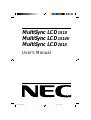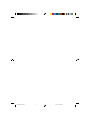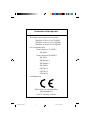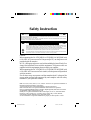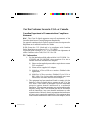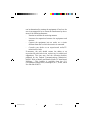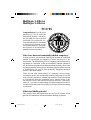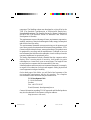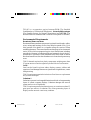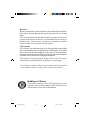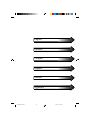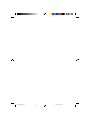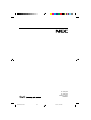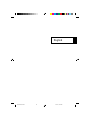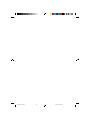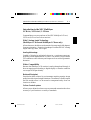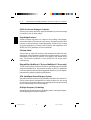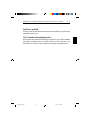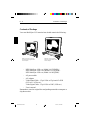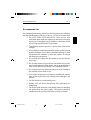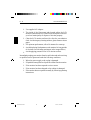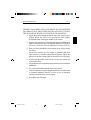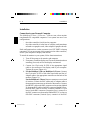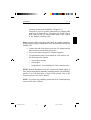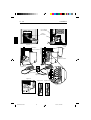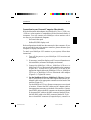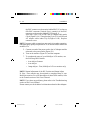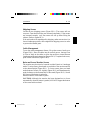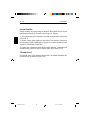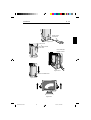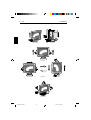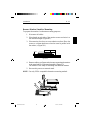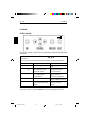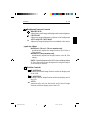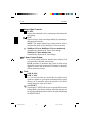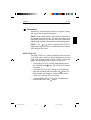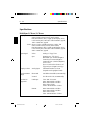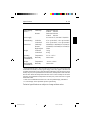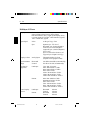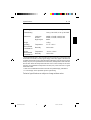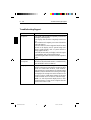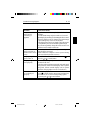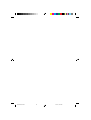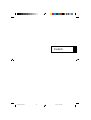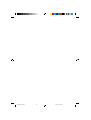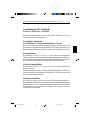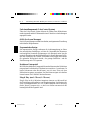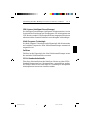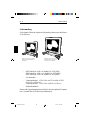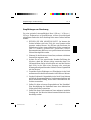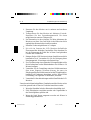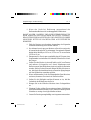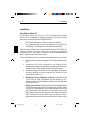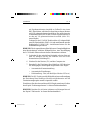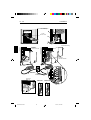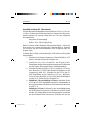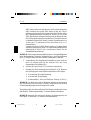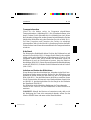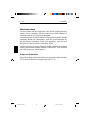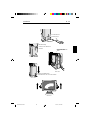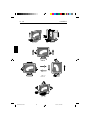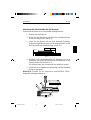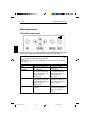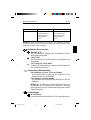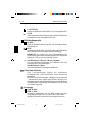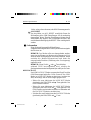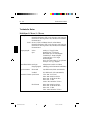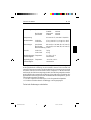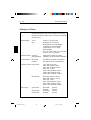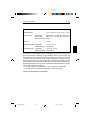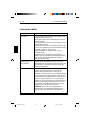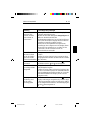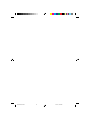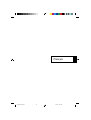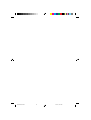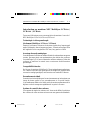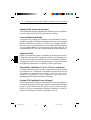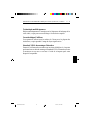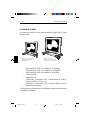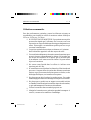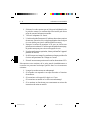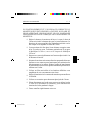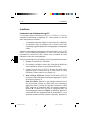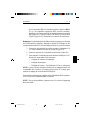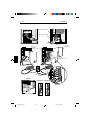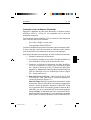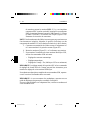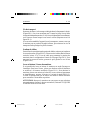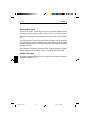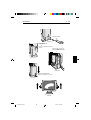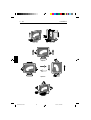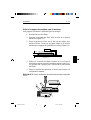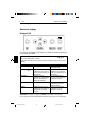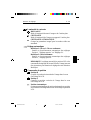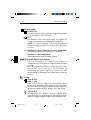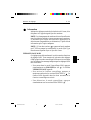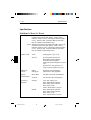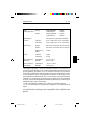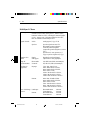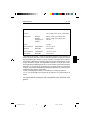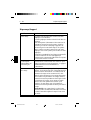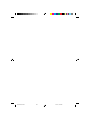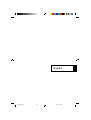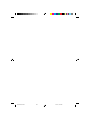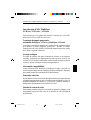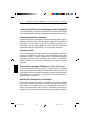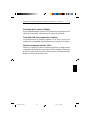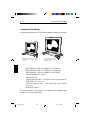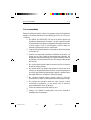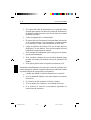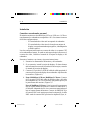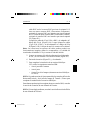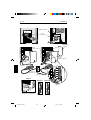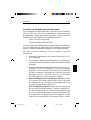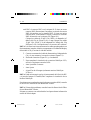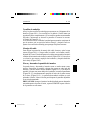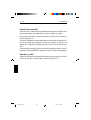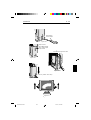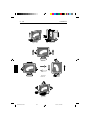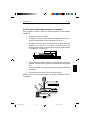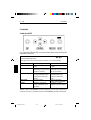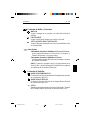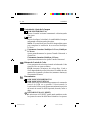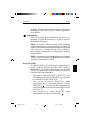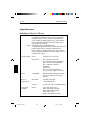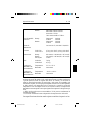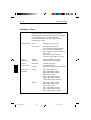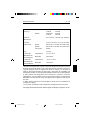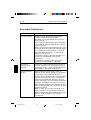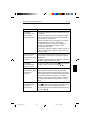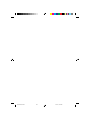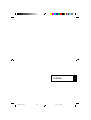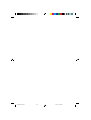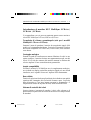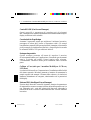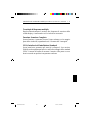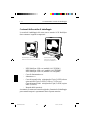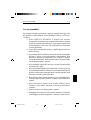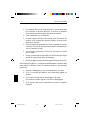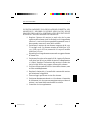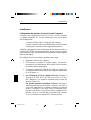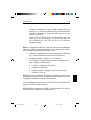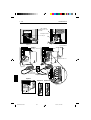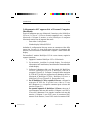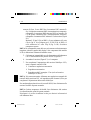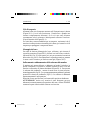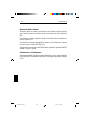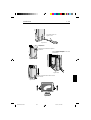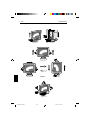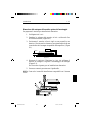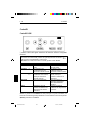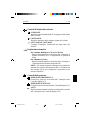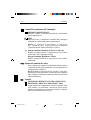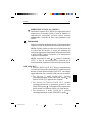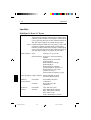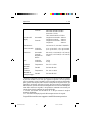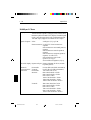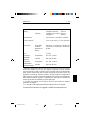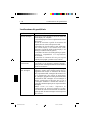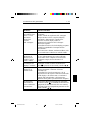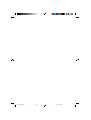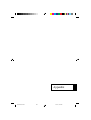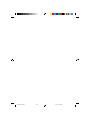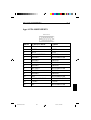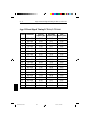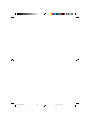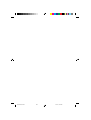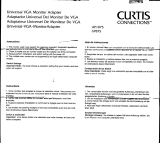NEC MultiSync® LCD1510V Manual de usuario
- Categoría
- Televisores
- Tipo
- Manual de usuario
La página se está cargando...
La página se está cargando...
La página se está cargando...
La página se está cargando...
La página se está cargando...
La página se está cargando...
La página se está cargando...
La página se está cargando...
La página se está cargando...
La página se está cargando...

English
Deutsch
Français
Español
Italiano
Appendix
78133551/Fix.PM5 98.3.17, 8:17 AM11
La página se está cargando...
La página se está cargando...
La página se está cargando...
La página se está cargando...
La página se está cargando...
La página se está cargando...
La página se está cargando...

Contents of Package
Your new MultiSync LCD monitor box should contain the following:
E - 4 Contents of Package
MultiSync LCD1510 / LCD1510V
monitor with Video Signal Cable
and AC Adapter
MultiSync LCD2010 monitor
with 15-pin VGA to BNC Cable
and AC Adapter
– NEC MultiSync LCD1510 (Model LA-152lJMW)/
NEC MultiSync LCD
1510V (Model LA-1522JMW).
NEC MultiSync LCD
2010 (Model LA-2032JMW).
– AC power cable.
– AC Adapter
– Video Signal Cable – 15 pin VGA to 15 pin mini D-SUB
(LCD
1510 / LCD1510V).
Video Signal Cable – 15 pin VGA to BNC (LCD
2010).
– User’s manual.
Remember to save the original box and packing materials to transport or
ship the monitor.
78133551/Fix.PM5 98.3.17, 8:19 AM18
La página se está cargando...
La página se está cargando...
La página se está cargando...
La página se está cargando...
La página se está cargando...
La página se está cargando...
La página se está cargando...
La página se está cargando...
La página se está cargando...
La página se está cargando...
La página se está cargando...
La página se está cargando...
La página se está cargando...
La página se está cargando...
La página se está cargando...
La página se está cargando...
La página se está cargando...
La página se está cargando...
La página se está cargando...
La página se está cargando...
La página se está cargando...
La página se está cargando...
La página se está cargando...
La página se está cargando...
La página se está cargando...
La página se está cargando...
La página se está cargando...
La página se está cargando...
La página se está cargando...
La página se está cargando...
La página se está cargando...
La página se está cargando...
La página se está cargando...
La página se está cargando...
La página se está cargando...
La página se está cargando...
La página se está cargando...
La página se está cargando...
La página se está cargando...
La página se está cargando...
La página se está cargando...
La página se está cargando...
La página se está cargando...
La página se está cargando...
La página se está cargando...
La página se está cargando...
La página se está cargando...
La página se está cargando...
La página se está cargando...
La página se está cargando...
La página se está cargando...
La página se está cargando...
La página se está cargando...
La página se está cargando...
La página se está cargando...
La página se está cargando...
La página se está cargando...
La página se está cargando...
La página se está cargando...
La página se está cargando...
La página se está cargando...
La página se está cargando...
La página se está cargando...
La página se está cargando...
La página se está cargando...
La página se está cargando...
La página se está cargando...
La página se está cargando...
La página se está cargando...
La página se está cargando...
La página se está cargando...
La página se está cargando...
La página se está cargando...
La página se está cargando...
La página se está cargando...
La página se está cargando...
La página se está cargando...
La página se está cargando...
La página se está cargando...
La página se está cargando...
La página se está cargando...
La página se está cargando...
La página se está cargando...
La página se está cargando...

Español
78133551/Fix.PM5 98.3.17, 8:32 AM103
La página se está cargando...

Introducción al NEC MultiSync LCD1510 / LCD1510V / LCD2010 S - 1
Introducción al NEC MultiSync
LCD1510 / LCD1510V / LCD2010
Felicitaciones por su compra del auténtico monitor en color NEC
MultiSync LCD
1510/LCD1510V/LCD2010.
Tecnología de ángulo panorámico
(solamente MultySync LCD1510 y MultiSync LCD2010)
Le permite visualizar la pantalla del monitor desde cualquier ángulo
(160 grados) y desde cualquier orientación – Retrato o Paisaje.
Proporciona una visión total de 160E desde cualquier posición: arriba,
hacia abajo, izquierda o derecha.
Ventaja analógica
Es capaz de exhibir una gama ilimitada de colores en un espectro
continuo, facilitando una representación cada vez más veraz de los
colores. El LCD de alto contraste del monitor resalta la vibración de los
colores y mejora el enfoque sin distorsión geométrica.
Más amplia compatibilidad
Como el monitor LCD MultiSync es analógico en todo y por todo, no
necesita tarjetas especiales de interfase o display analógicas o digitales,
pero puede aceptar una entrada de RGB directamente.
Dimensión reducida
Dicho monitor facilita la solución ideal para entornos que requieran una
calidad de imagen superior, pero con limitaciones de tamaño y peso. La
pequeña dimensión del monitor y su bajo peso, permiten moverlo y
transportarlo fácilmente de una localización a otra.
Sistema de control de color
Este sistema permite ajustar los colores de su pantalla y adaptar a sus
necesidades la precisión del color de su monitor en una variedad de
posibilidades.
78133551/Fix.PM5 98.3.17, 8:32 AM105

S - 2 Introducción al NEC MultiSync LCD1510 / LCD1510V / LCD2010
Controles de OSM (On-Screen Manager) (Gestor de pantalla)
Le permiten rápida y fácilmente ajustar todos los elementos de la imagen
de su pantalla gracias a menús que aparecen en la pantalla de uso sencillo.
Prestaciones de diseño ergonómico
Mejoran la ergonomía humana para influir positivamente sobre el entorno
de trabajo, proteger la salud y ahorrar dinero. Ejemplos incluyen controles
OSM para un ajuste rapido y facil de la imagen, base giratoria y
basculable para un optimo angulo de vision, una base reducida y
cumplimiento de las normas MPR2 y TCO para bajas emisiones.
Soporte pivotante
Dicho soporte permite al usuario ajustar el monitor hasta la orientación
que mejor se adapte a su aplicación, o bien orientación Paisaje para
documentos anchos, o Retrato cuando haya la capacidad de preparar
una página completa en una pantalla de una sola vez. La orientación
Retrato también es perfecta para conferencias de video de pantalla
completa.
Plug and Play (solamente MultiSync LCD1510, LCD1510V)
La solución Microsoft que incorpora el sistema operativo Windows
facilita su configuración e instalación permitiendo al monitor enviar sus
capacidades (tales como tamaño de la pantalla y resoluciones soportadas)
directamente a su ordenador, optimizando automáticamente el
rendimiento del visualizador.
Sistema IPM (Intelligent PowerManager)
Este sistema proporciona métodos innovadores para ahorrar energía,
que permiten al monitor cambiar a un nivel de consumo de energía más
bajo cuando está encendido pero no se está utilizando, ahorrando dos
tercios del coste energético de su monitor, reduciendo las emisiones y
rebajando el coste de acondicionamiento de aire en el lugar de trabajo.
78133551/Fix.PM5 98.3.17, 8:32 AM106

Introducción al NEC MultiSync LCD1510 / LCD1510V / LCD2010 S - 3
Tecnología de Frecuencia Múltiple
Ajusta automáticamente el monitor a la frecuencia de exploración de la
tarjeta del visualizador, exhibiendo así la resolución requerida.
Capacidad Full Scan (exploración completa)
Le permite utilizar la pantalla completa con la mayor parte de las
resoluciones, expandiendo significativamente el tamaño de la imagen.
Interfase de montaje estándar VESA
Permite a los usuarios conectar su monitor MultiSync a cualquier brazo
o abrazadera de montaje de tercera opción VESA estándar. Permite que
el monitor se monte en una pared o sobre un brazo utilizando cualquier
dispositivo idóneo de tercera opción.
78133551/Fix.PM5 98.3.17, 8:32 AM107

S - 4 Contenido del Embalaje
Power Cord
Cable de alimentación
Monitor MultiSync LCD1510 / LCD1510V
con adaptador de CA y cable de señal
de video
Monitor MultiSync LCD2010
con cable VGA a BNC de 15 pin
y adaptador de CA
Contenido del Embalaje
Su nueva caja de monitor LCD MultiSync debería contener lo siguiente:
– NEC MultiSync LCD1510 (Modelo LA-1521JMW)/
NEC MultiSync LCD
1510V (Modelo LA-1522JMW).
NEC MultiSync LCD
2010 (Modelo LA-2032JMW).
– Cable de alimentación de CA.
– Adaptador de CA.
– Cable de señal de video – 15 pin mini D-SUB a 15 pin mini D-
SUB (LCD
1510 / LCD1510V).
Cable de señal de video – mini D-SUB de 15 pin a BNC
(LCD
2010).
– Manual del usuario.
No olvide guardar la caja original y los materiales de embalaje para
transportar o enviar este monitor.
78133551/Fix.PM5 98.3.17, 8:32 AM108

Uso recomendado S - 5
Uso recomendado
Para un rendimiento óptimo, observe lo siguiente a la hora de instalar el
monitor y de utilizar el monitor en color MultiSync LCD
1510 / LCD1510V
/ LCD2010.
•
NO ABRA EL MONITOR. No hay en su interior piezas que
puedan ser reparadas por el usuario, y al abrir o quitar las tapas
se puede usted ver expuesto a peligrosas descargas eléctricas o
a otros riesgos. Todo lo concerniente a servicio debe ser
remitido a personal de servicio cualificado.
•
La posición óptima del monitor es mirando en dirección opuesta
a la luz del sol.
•
Permita una adecuada ventilación alrededor del monitor, de
forma que el calor pueda ser adecuadamente disipado. No
bloquee las aberturas ventiladas ni coloque el monitor cerca de
un radiador o de otras fuentes de calor. No coloque nada encima
del monitor.
•
No vierta ningún líquido sobre la carcasa ni utilice su monitor
donde haya agua cercana.
•
No inserte objetos de ningún tipo dentro de las ranuras de la
carcasa, ya que pueden entrar en contacto con puntos peligrosos
de voltaje, que pueden ser peligrosos o fatales, o pueden causar
descargas eléctricas, incendios o fallos del equipo.
•
No coloque ningún objeto pesado sobre el cable de
alimentación. El daño al cable puede causar descargas o fuego.
•
No coloque este producto sobre un carro, soporte o mesa
inclinadas o inestables, ya que puede caer el monitor,
provocando daños serios al monitor.
•
Utilice el monitor en un área limpia y seca.
•
Maneje con cuidado al transportar el monitor. Guarde el
embalaje para el transporte.
78133551/Fix.PM5 98.3.17, 8:32 AM109

S - 6 Uso recomendado
•
El conector del cable de alimentación es el principal medio
utilizado para separar el sistema de la fuente de alimentación.
Se debería instalar el monitor cerca de una toma de corriente
fácilmente accesible.
•
Utilice el adaptador de CA suministrado.
•
El interior del tubo fluorescente localizado dentro del monitor
LCD contiene mercurio. Siga los estatutos o normas vigentes
en su municipio cuando vaya a deshacerse de dicho tubo.
•
Limpie la superficie del monitor LCD con un trapo que no se
deshilache y no sea abrasivo. Evite utilizar ninguna solución
limpiadora, limpiacristales ni toallitas.
•
Para conseguir un rendimiento óptimo, deje pasar 20 minutos
para el precalentamiento.
•
Evite visualizar imagenes fijas en el monitor durante largos
periodos de tiempo para eliminar efectos de persistencia de
imagen.
•
Evite aplicar presión sobre la superficie del monitor LCD.
Desenchufe inmediatamente su monitor de la toma de corriente de la
pared y póngase en contacto con personal de servicio cualificado cuando
se produzca alguna de las siguientes circunstancias.
•
Cuando esté dañado el cable de alimentación o el enchufe.
•
Si se ha derramado liquidos o han caido objetos en el interior
del monitor.
•
Si el monitor ha sido expuesto a la lluvia o al agua.
•
Si se ha dejado caer el monitor o se ha dañado la carcasa.
•
Si el monitor no funciona correctamente siguiendo las
instrucciones de operacion.
78133551/Fix.PM5 98.3.17, 8:32 AM110

Uso recomendado S - 7
UN CORRECTO EMPLAZAMIENTO Y AJUSTE DEL MONITOR,
PUEDE REDUCIR LA FATIGA VISUAL, DE LOS HOMBROS Y
DEL CUELLO. AL POSICIONAR EL MONITOR COMPRUEBE LO
SIGUIENTE:
•
Ajuste la altura del monitor para que la parte superior de la
pantalla quede al nivel de la mirada o ligeramente por debajo.
Sus ojos deberían mirar ligeramente hacia abajo al visionar
hacia el medio de la pantalla.
•
Posicione su monitor nunca más cerca de 40 cm y nunca más
lejos de 70 cm de distancia de sus ojos. La distancia óptima de
MultiSync LCD
1510 / LCD1510V es de 53 cm y de MultiSync
LCD
2010 es de 61 cm.
•
Repose su mirada periódicamente enfocando un objeto al menos
a 6 m de distancia.
•
Posicione el monitor en un ángulo de 90E de las ventanas y
otras fuentes de luz para minimizar el deslumbramiento y las
reflexiones. Ajustar el basculamiento del monitor de forma que
la luz proveniente del techo no se refleje en la pantalla.
•
Si la luz reflejada le dificulta ver la pantalla, utilice un filtro
antideslumbramiento.
•
Ajuste el control del brillo y del contraste del monitor para
mejorar la imagen.
•
Utilice el atril para colocar el documento colocándolo cerca de
la pantalla.
•
Posicione lo que esté mirando la mayor parte del tiempo (sea
la pantalla o el material de referencia) directamente delante de
usted para minimizar el esfuerzo de girar su cabeza mientras
esté escribiendo al ordenador.
•
Hágase revisiones regulares de la vista.
78133551/Fix.PM5 98.3.17, 8:32 AM111

S - 8 Instalación
Instalación
Conexión a su ordenador personal
El auténtico monitor en color MultiSync LCD1510 / LCD1510V / LCD2010
complementa los ordenadores compatibles o PCs. Su sistema tiene una
de las dos configuraciones:
– El controlador de video está incorporado al ordenador.
– El controlador de video tiene la forma de una tarjeta de
display (a veces denominada tarjeta gráfica, videoadaptador
o tablero gráfico).
Las dos configuraciones tienen un conector de video (o un puerto CRT
en los ordenadores laptop). Si usted no está seguro de qué conector es el
conector de video, consulte el manual de la tarjeta de display o del
ordenador.
Para unir el monitor a su sistema, siga estas instrucciones:
1. Desactive la alimentación del monitor y del ordenador.
2. Si es necesario, instale la tarjeta de display. Si desea obtener
más información acerca de la instalación de su tarjeta, consulte
el manual de la tarjeta de display.
3. Conecte el 15 pin mini D-SUB del cable de señal apropiado al
conector de la tarjeta de display de su ordenador. Apriete todos
los tornillos. (Figura A 1).
4. Para el MultiSync LCD
1510, MultiSync LCD1510V: Conecte
el 15 pin mini D-SUB del cable de señal de video y del cable
del Adaptador de CA a los conectores apropiados que hay en
la parte trasera del monitor. (Figura C1).
Para el MultiSync LCD
2010: Quite la tapa del conector que
hay en la parte trasera del monitor. Conecte los cables BNC y
el cable del Adaptador de CA a los conectores apropiados que
hay en la parte trasera del monitor. Conecte el cable BNC rojo
al conector BNC en el monitor que tiene la etiqueta R; el cable
BNC verde al conector BNC que tiene la etiqueta G/Sync; el
78133551/Fix.PM5 98.3.17, 8:32 AM112

Instalación S - 9
cable BNC azul al conector BNC que tiene la etiqueta B. Si
tiene un cuarto conector BNC (Sincronismo Compuesto),
conéctelo al conector BNC en el monitor que tiene la etiqueta
H/CS. Si tiene un quinto conector BNC (Sincronismo Vertical),
conéctelo al conector BNC en el monitor que tiene la etiqueta
VS (Figura D 1).
Coloque los cables de 15-pin VGA a BNC y el adaptador AC
debajo del Clip A (Figura D.1A). Luego coloque los cables
15-pin VGA a BNC y el del adaptador AC debajo del Clip
B(Figure D.1B). Coloque de nuevo el conector de la cubierta.
Nota: Las conexiones incorrectas del cable pueden producir un
funcionamiento irregular, dañan los componentes y la calidad del
visualizador del módulo LCD y/o acortan la vida del módulo.
5. Conecte un extremo del cable de alimentación al Adaptador
de CA y el otro extremo a la toma de corriente (Figura E.1).
6. Encienda el monitor (Figura F.1) y el ordenador.
7. Para completar la instalación de su monitor MultiSync
LCD, utilice los siguientes controles OSM:
• Auto Ajuste del Contraste
• Auto Ajuste
• Ajuste Fino de la Imagen (solamente monitor MultiSync
LCD
2010).
NOTA: Se puede necesitar el Ajuste manual de los controles de Posición
Horizontal/Vertical y de Ajuste de Imagen H Tamaño / Finura para
completar la instalación de su monitor MultiSync.
Para obtener una descripción completa de estos controles OSM, consulte
la sección de Controles de este Manual del Usuario.
NOTA: Si tiene algún problema, consulte la sección Detección de Fallos
de este Manual del Usuario.
78133551/Fix.PM5 98.3.17, 8:32 AM113

S - 10 Instalación
Power Cord
MultiSync
LCD
1510
monitor
MultiSync
LCD
2010
monitor
Figure C.1
Figure E.1
Figure F.1
Figure D.1
Figure D.1A
Connector
Cover
Power Switch
15-pin
mini D-SUB
Mac Adapter
(not included)
Figure A.1 Figure B.1
Figure D.1B
15 pin
mini D-SUB
Figura A.1
Monitor
MultiSync LCD
1510
Figura C.1
Figura E.1
Cable de
alimentación
Monitor
MultiSync LCD
2010
Figura F.1
Figura D.1A
Figura D.1B
Figura D.1
Interruptor de la alimentación
Adaptador Macintosh
Cobertura del
conector
Figura A.1
78133551/Fix.PM5 98.3.17, 8:32 AM114

Instalación S - 11
Conexión a su ordenador personal (Macintosh)
Con el adaptador de cable Macintosh, el monitor en color MultiSync
LCD
1510 / LCD1510V / LCD2010 es compatible con la familia Macintosh
de ordenadores. Usted podrá conectar su monitor en color MultiSync
eligiendo una de dos maneras a su ordenador Macintosh:
– Puerto 1 de video incorporado
– Tarjeta de display NuBus/PCI/PDS
Las dos configuraciones deberían tener el mismo video conector de estilo.
Si no está usted seguro de a qué puerto está conectado el conector del
monitor, consulte su manual del ordenador o de la tarjeta de display.
Para unir su monitor MultiSync LCD a su sistema, siga estas
instrucciones:
1. Desconecte la alimentación de su monitor MultiSync LCD y
de su Macintosh.
2. Si es necesario, instale la tarjeta de display. Para acumular más
información sobre la instalación, consulte el manual de la tarjeta
de display.
3. Conecte el cable del adaptador Macintosh MultiSync LCD
1510,
MultiSync LCD
1510V o MultiSync LCD2010 al ordenador
(Figura B.1). Una el extremo del 15 pin mini D-SUB del cable
de señal apropiado al adaptador de cable de Macintosh
MultiSync LCD
1510, MultiSync LCD1510V ó MultiSync
LCD2010 (Figura B.1). Apriete todos los tornillos.
4. Para el MultiSync LCD1510, MultiSync LCD1510V: Conecte
el 15 pin mini D-SUB del cable de señal de video y del cable
del Adaptador de CA a los conectores apropiados que hay en
la parte trasera del monitor (Figura C.1).
Para el MultiSync LCD
2010: Quite la tapa del conector que
hay en la parte trasera del monitor. Conecte los cables BNC y
el cable del adaptador de CA a los conectores apropiados que
hay en la parte trasera del monitor. Conecte el cable rojo BNC
al conector BNC en el monitor que lleva la etiqueta R, el cable
verde BNC al conector BNC con la etiqueta G/Sync, el cable
78133551/Fix.PM5 98.3.17, 8:32 AM115

S - 12 Instalación
azul BNC al conector BNC con la etiqueta B. Si tiene un cuarto
conector BNC (Sincronismo Compuesto), conéctelo al conector
BNC del monitor con la etiqueta H/CS. Si tiene un quinto
conector BNC (Sincronismo Vertical), conéctelo al conector
BNC del monitor con la etiqueta VS (Figura D.1).
Coloque los cables de 15-pin VGA a BNC y el adaptador AC
debajo del Clip A (Figura D.1A). Luego coloque los cables
15-pin VGA a BNC y el del adaptador AC debajo del Clip
B(Figure D.1B). Coloque de nuevo el conector de la cubierta.
NOTA: Las conexiones incorrectas entre los cables pueden producir un
funcionamiento irregular, dañar los componentes o la calidad del display
del módulo LCD y/o acortar la vida del módulo.
5. Conecte un extremo del cable de alimentación al Adaptador de
CA y el otro extremo a la toma de corriente (Figura E.1).
6. Encienda el monitor (Figura F.1) y el ordenador.
7. Para completar la instalación de su monitor MultiSync LCD,
utilice los siguientes controles OSM:
• Auto Ajuste del Contraste
• Auto Ajuste
• Ajuste Fino de la Imagen (solamente monitor MultiSync
LCD
2010)
NOTA: Puede ser necesario que los Ajustes manual de la Posición H/V
y Ajuste de Imagen H Tamaño/Fino completen la instalación de su
monitor MultiSync.
Para obtener una completa descripción de estos controles OSM, consulte
la sección de Controles de este Manual del Usuario.
NOTA: Si tiene algún problema, consulte la sección Detección de Fallos
de este Manual del Usuario.
Póngase en contacto con su distribuidor local para obtener información
acerca del Mac Adapter.
78133551/Fix.PM5 98.3.17, 8:32 AM116

Instalación S - 13
Tornillos de embalaje
Afloje los dos tornillos de embalaje que aparecen en el diagrama de la
derecha (Figura SS.1). (Los tornillos no se saldrán. Gírelos hasta que
queden aflojados completamente.) Si los tornillos quedan correctamente
aflojados, únicamente se elevará la pantalla al levantar la carcasa.
(Consulte la Figura RL.1).
Si es necesario volver a embalar la unidad para exportarla, asegúrese de
que el monitor esté en posición Inferior Paisaje, y después vuelva a
apretar los tornillos de embalaje para proteger las piezas internas.
Manejo del cable
Para utilizar la prestación de manejo del cable, levante y quite la tapa
trasera (Figura CM.1). Coloque todos los cables en la ranura vertical,
dejando de 15cm a 25cm de holgura en los cables para permitir al monitor
cambiar de horientacion horizontal a vertical (Figura CM.2). Para volver
a colocar la tapa trasera, empújela hacia adentro y después deslícela
hacia abajo (Figura CM.3).
Elevar y descender la pantalla del monitor
Se puede elevar y descender el monitor tanto en modo retrato como
paisaje. Para elevar la pantalla, coloque las manos en cada lado del
monitor y elévelo hasta la altura deseada (Figura RL.1). Para bajar la
pantalla, coloque una mano debajo de la pantalla, levantela ligeramente
(Figura RL.2) y simultaneamente presione el boton de la parte trasera
de la base (Figura RL.3). La pantalla descenderá mientras se esté
pulsando el botón. Libere el botón para bloquear la pantalla dejándola
en un sitio determinado.
PRECAUCIÓN: Aunque el monitor ha sido diseñado para no descender
automáticamente al pulsar el botón, soporte SIEMPRE la parte inferior
de la pantalla con una mano.
78133551/Fix.PM5 98.3.17, 8:32 AM117

S - 14 Instalación
Rotación de la pantalla
Antes de rotar, se debe elevar la pantalla hasta alcanzar el máximo nivel
para evitar golpear la pantalla sobre la mesa o pillarse los dedos.
Para elevar la pantalla, coloque las manos en cada lado del monitor y
elévelo (Figura R.1).
Para girar la pantalla coloque ambas manos en cada lado de la pantalla y
gire en el sentido de las agujas del reloj de horizontal a vertical o en
contra de las agujas del reloj para girar de vertical a horizontal (Figura
R.2).
Para cambiar la orientacion de los menus OSM entre horizontal y vertical,
presiones el boton de RESET mientras los menus OSM estan apagados.
Bascular y oscilar
Agarre los dos lados de la pantalla del monitor con sus manos y ajuste el
control de bascular y oscilar según su deseo (Figura TS.1).
78133551/Fix.PM5 98.3.17, 8:32 AM118

Instalación S - 15
Phillips head
screwdriver
Destornillador
cabeza Phillips
Figure RL.1
Figura RL.1
Figure CM.1
Figure CM.3
Cable Cover
Lift up then remove
back cover
Figure CM.2
Leave sufficient
length of cable
Push in and slide down
Tapa del cable
Eleve y después quite
la tapa trasera
Figura CM 1.
Deje suficiente longitud de cable
Figura CM.2
Presionar y deslizar hacia abajo
Figura CM.3
Figura SS. 1
78133551/Fix.PM5 98.3.17, 8:33 AM119
La página se está cargando...

Instalación S - 17
Quite el soporte del monitor para hacer el montaje
Para preparar el monitor cuando se necesite montarlo de una manera
alternativa:
1. Desconecte todos los cables.
2. Coloque las manos en cada lado de la pantalla del monitor y
elévelo hasta alcanzar la altura máxima (Figura R.1).
3. Coloque el monitor con la cara mirando hacia abajo sobre una
superficie no abrasiva. (Coloque la pantalla sobre una
plataforma de 40 mm, de forma que el soporte quede paralelo
a la superficie.) (Figura S.1)
40mm
Figure S.1
4. Quite la tapa del cable. Extraiga los 4 tornillos que conectan el
monitor al soporte y eleve y quite el conjunto del soporte (Figura
S.2).
El monitor estará ahora preparado para montarlo de una forma
alternativa.
5. Invierta el proceso para colocar de nuevo la base.
NOTA: Utilice únicamente el método de montaje alternativo VESA-
compatible.
1
2
3
4
Figure S.2
Figura S.2
Figura S.2
78133551/Fix.PM5 98.3.17, 8:33 AM121

S - 18 Controles
Para acceder a OSM pulse cualquiera de los botones de control ( , , , ) o bien
el botón PROCEED o EXIT.
Para girar OSM entre los modos Paisaje y Retrato, pulse el botón RESET.
Menú Principal Sub-Menú
EXIT Salida de los controles Sale hacia el menú principal
OSM. de OSM.
CONTROL / Desplaza el área resaltada Desplaza el área resaltada
arriba/abajo para seleccionar arriba/abajo para seleccionar
uno de los controles. uno de los controles.
CONTROL / Desplaza el área resaltada Desplaza la barra a la
a la izquierda/derecha para izquierda/derecha para
seleccionar los menús de aumentar o disminuir el
control. ajuste.
PROCEED No tiene función. Activa las funciones
Auto Ajuste y ALL RESET.
RESET Restablece el menú de Restablece el control
control resaltado al ajuste resaltado al ajuste de fábrica.
de fábrica.
NOTA: Cuando se pulsa RESET en el menú principal y en el sub-menú, aparecerá una
ventana de aviso que le permitirá cancelar la función RESET pulsando el botón EXIT.
Controles
Controles OSM
Los controles OSM que hay en la parte frontal del monitor facilitan las
siguientes funciones:
OSM
78133551/Fix.PM5 98.3.17, 8:33 AM122

Controles S - 19
Controles de Brillo y Contraste
BRILLO
Ajusta la imagen en su conjunto y el brillo del fondo de la
pantalla
CONTRASTE
Ajusta el brillo de la imagen con relación al fondo.
AUTO AJUSTE DEL CONTRASTE
Ajusta la imagen visualizada en el caso de entradas de video
no normalizadas.
Auto Ajuste
Únicamente el monitor MultiSync LCD1510, LCD1510V
Ajusta automáticamente la Posición de la Imagen, el
Tamaño Horizontal o los ajustes Finos.
Únicamente el monitor MultiSync LCD
2010
Ajusta automáticamente la Posición de la Imagen o el ajuste
de Tamaño Horizontal.
NOTA: Puede ser necesario que los Ajustes manual de la
Posición H/V y Ajuste de Imagen H Tamaño/Fino completen
la instalación de su monitor MultiSync.
Controles de Posición
POSICIÓN HORIZONTAL
Controla la Posición Horizontal de la Imagen dentro del área
de visualización del LCD.
POSICIÓN VERTICAL
Controla la Posición Vertical de la Imagen dentro del área
de visualización del LCD.
AUTO
Establece automáticamente la Posición Horizontal y Vertical
de la Imagen dentro del área de visualización del LCD.
78133551/Fix.PM5 98.3.17, 8:34 AM123

S - 20 Controles
Controles de Ajuste de la Imagen
TAMAÑO HORIZONTAL
Ajusta el tamaño horizontal aumentando o disminuyendo
este ajuste.
FINO
Mejora el enfoque, la claridad y la estabilidad de la imagen
aumentando o disminuyendo este ajuste.
NOTA: El control de Ajuste Fino de la Imagen debe usarse
para completar la instalación de su monitor MultiSync
LCD
2010.
Únicamente el monitor MultiSync LCD
1510, MultiSync
LCD
1510V
Ajusta automáticamente los ajustes Tamaño Horizontal o
Ajuste Fino.
Únicamente el monitor MultiSync LCD
2010
Ajusta automáticamente los ajustes Tamaño Horizontal.
Sistema de Control de Color
Cinco preajustes de color seleccionan el color deseado. Cada
ajuste de color se ajusta en fábrica.
R,G,B: Aumenta o disminuye los colores Rojo, Verde o
Azul, dependiendo de cuál se seleccione. El cambio de color
aparecerá en la pantalla y la dirección (aumenta o disminuye)
la mostrarán las barras.
Herramientas
OSM POSICIÓN HORIZONTAL
OSM POSICIÓN VERTICAL
Puede usted elegir si usted desea que aparezca la ventana de
control de OSM en su pantalla. Seleccionando la
Localización OSM se podrá ajustar manualmente la posición
del menú de control de OSM izquierda, derecha, arriba o
abajo.
RESTABLECER (ALL RESET)
Al seleccionar ALL RESET podrá usted restablecer todos
los ajustes de control de OSM devolviéndolos a los ajustes
78133551/Fix.PM5 98.3.17, 8:34 AM124

Controles S - 21
de fábrica. Podrán restablecerse ciertos ajustes individuales
resaltando el control que se vaya a utilizar y pulsando el
botón RESET.
Información
Indica la resolución de la visualización que haya en ese
momento. el ajuste de frecuencia y el tipo de señal de
Sincronismo del monitor.
NOTA: El Cambio de Modo se puede utilizar solamente
cuando la resolución no sea reconocida por el monitor. El
usuario puede cambiar hasta alcanzar la resolución apropiada
seleccionando la información que haya en Modo y
seleccionando (aumentando o disminuyendo) la opción
correspondiente.
NOTA: Si se pulsa el botón o mientras esté resaltado
TYPE, el Tipo Sincronismo se conmutará entre Sincronismo
Separado y Sincronismo En Verde.
BLOQUEO OSM
El control de BLOQUEO OSM bloquea completamente el
acceso a todas las funciones de control OSM. Cuando se
intenta activar los controles OSM mientras esté en modo
BLOQUEO, aparecerá una pantalla donde se indica que los
controles OSM están bloqueados.
• Para entrar en modo BLOQUEO (LOCK OUT), pulse
simultáneamente los botones PROCEED y . Aparecerá
la ventana BLOQUEO (LOCK OUT).
• Para activar la función BLOQUEO, pulse
simultáneamente y mantenga pulsado el botón
PROCEED y . La ventana OSM desaparecerá en
cuestión de segundos y se activará la función BLOQUEO
(LOCK OUT).
• Para desactivar el modo BLOQUEO, pulse
simultáneamente los botones PROCEED y .
78133551/Fix.PM5 98.3.17, 8:34 AM125

S - 22 Especificaciones
Especificaciones
MultiSync LCD1510 / LCD1510V
Pantalla 1510: Tamaño de imagen visualizable 38 cm
(15 pulgadas); Resolución nativa 1024 x 768 (Número
de pixels); Matriz activa; Transistor de película fina
(TFT); display de cristal líquido (LCD); 0,297 mm dot
pitch; Luminancia del blanco 180 cd/m
2
, típica; Tasa
de contraste 100:1, típica.
1510V: Tamaño de imagen visualizable 38 cm
(15 pulgadas); Resolución nativa 1024 x 768 (Número de
pixels); Matriz activa; Transistor de película fina
(TFT); display de cristal líquido (LCD); 0,297 mm dot
pitch; Luminancia del blanco 200 cd/m
2
, típica; Tasa de
contraste 200:1, típica.
Señal de entrada Video Analógica 0,7 Vp-p 75 Ω
Sincronismo Sinc. separado. Nivel TTL
Sinc. horizontal. Positivo/Negativo
Sinc. vertical. Positivo/Negativo
Sinc. compuesto. (Positivo /
Negativo)
(Nivel TTL)
Sinc. en video Verde (Positivo)
0,7 Vp-p y Sinc. negativo 0,3 Vp-p
Colores visualizables Entrada analógica:Número ilimitado
de colores (Depende de la tarjeta
gráfica).
Rango de Horizontal: 24,8 kHz a 60,0 kHz
Sincronización (Automáticamente)
Vertical: 56,2 Hz a 85,1 Hz (Automáticamente)
Resoluciones Paisaje 720 x 400: Texto VGA*
soportadas: 640 x 480 a 60 Hz a 85 Hz*
800 x 600 a 56 Hz a 85 Hz*
832 x 624 a 75 Hz*
1024 x 768 a 60 Hz a 75 Hz**
78133551/Fix.PM5 98.3.17, 8:34 AM126

Especificaciones S - 23
Retrato 480 x 640 a 60 Hz a 85 Hz*
600 x 800 a 56 Hz a 85 Hz*
624 x 832 a 75 Hz*
768 x 1024 a 60 Hz a 75 Hz**
Área de pantalla Paisaje Horizontal 304 mm
Activa*** Vertical 228 mm
Retrato Horizontal 228 mm
Vertical 304 mm
Fuente de CA 100-120 V / 220-240 V 50/60 Hz
alimentación
Consumo LCD 1510
0,7 A @ 100-120 V / 0,4 A @ 220-240 V
LCD 1510 V
0,5 A @ 100-120 V / 0,3 A @ 220-240 V
Dimensiones Paisaje
381 mm(An) x 392 mm(Al) x 217 mm(P)
Retrato
312 mm(An) x 427 mm(Al) x 217 mm(P)
Alto Ajuste 55 mm
Peso LCD1510 7,0 kg
LCD1510V 6,7 Kg
Condiciones Temperatura 5° C a + 35° C
ambientales de
funcionamiento
Humedad 30% a 80%
Condiciones Temperatura -10° C a + 60° C
ambientales de
almacenamiento
Humedad 10% a 85%
* Resoluciones interpoladas: cuando se muestran aquellas resoluciones inferiores
al número de pixels del módulo LCD, puede aparecer texto en pobres condiciones,
o pueden aparecer líneas en negrita. Este efecto es normal y es necesario en
todas las tecnologías actuales de panel plano, cada punto de la pantalla vale
actualmente un pixel, de forma que para expandir la resolución a toda la pantalla,
se debe realizar una interpolación de la resolución. Cuando la resolución
interpolada no sea un múltiplo exacto de la resolución nativa, la interpolación
matemática necesaria puede causar que algunas líneas aparezca más gruesas que
otras.
** NEC cita las resoluciones recomendadas a 75 Hz para un rendimiento de
visualización óptimo.
*** El área de visualización activa depende de la temporización de la señal.
Las especificaciones técnicas están sujetas a cambios sin previo aviso.
78133551/Fix.PM5 98.3.17, 8:34 AM127

S - 24 Especificaciones
MultiSync LCD2010
Pantalla Tamaño de imagen visualizable 51,1 cm (20,1 pulgadas);
Resolución nativa 1024 x 768 (Número de pixels);
Matriz activa; Transistor de película fina (TFT); display
de cristal líquido (LCD); 0,31 mm dot pitch;
Luminancia del blanco 150 cd/m
2
, típica; Tasa de
contraste 150:1, típica.
Señal de entrada Video Analógica 0,7 Vp-p 75 Ω
Sincronismo Sinc. separado. Nivel TTL
Sinc. horizontal. Positivo/Negativo
Sinc. vertical. Positivo/Negativo
Sinc. compuesto. (Positivo /Negativo)
(Nivel TTL)
Sinc. en video Verde (Positivo)
0,7 Vp-p y Sinc. negativo 0,3 Vp-p
Colores Entrada Número ilimitado de colores
visualizables analógica: (Depende de la tarjeta gráfica)
Rango de Horizontal: 24,0 kHz a 80,0 kHz
Sincronización (Automáticamente)
Vertical: 56,0 Hz a 76,0 Hz (Automáticamente)
Resoluciones Paisaje 720 x 400: Texto VGA*
soportadas: 640 x 480 a 60 Hz a 76 Hz
800 x 600 a 56 Hz a 76 Hz*
832 x 624 a 75 Hz*
1024 x 768 a 60 Hz a 76 Hz*
1280 x 960 a 60 Hz a 76 Hz
1280 x 1024 a 60 Hz a 76 Hz**
Retrato 480 x 640: a 60 Hz a 76 Hz
600 x 800 a 56 Hz a 76 Hz
624 x 832 a 75 Hz*
768 x 1024 a 60 Hz a 76 Hz*
960 x 1280 a 60 Hz a 76 Hz*
1024 x 1280 a 60 Hz a 76 Hz**
78133551/Fix.PM5 98.3.17, 8:34 AM128

Especificaciones S - 25
Área de pantalla Paisaje Horizontal 399 mm
Activa*** Vertical 319 mm
Retrato Horizontal 319 mm
Vertical 399 mm
Fuente de
CA 100-120 V / 220-240 V @ 50/60 Hz
alimentación
Consumo
1,0 A @ 100-120 V / 0,5 A @ 220-240 V
Dimensiones Paisaje
498 mm (An) x 501 mm (Al) x 262 mm(P)
Retrato
418 mm (An) x 541 mm (Al) x 262 mm (P)
Alto Ajuste 80 mm
Peso 12,5 kg
Condiciones Temperatura 5° C a + 30° C
ambientales de
funcionamiento
Humedad 30% a 80%
Condiciones Temperatura -10° C a + 60° C
ambientales de
almacenamiento
Humedad 10% a 85%
* Resoluciones interpoladas: cuando se muestran aquellas resoluciones inferiores
al número de pixels del módulo LCD, puede aparecer texto en pobres condiciones,
o pueden aparecer líneas en negrita. Este efecto es normal y es necesario en
todas las tecnologías actuales de panel plano, cada punto de la pantalla vale
actualmente un pixel, de forma que para expandir la resolución a toda la pantalla,
se debe realizar una interpolación de la resolución. Cuando la resolución
interpolada no sea un múltiplo exacto de la resolución nativa, la interpolación
matemática necesaria puede causar que algunas líneas aparezcan más gruesas
que otras.
** NEC cita las resoluciones recomendadas a 60 Hz para un rendimiento de
visualización óptimo.
*** El área de visualización activa depende de la temporización de la señal.
Las especificaciones técnicas están sujetas a cambios sin previo aviso.
78133551/Fix.PM5 98.3.17, 8:34 AM129
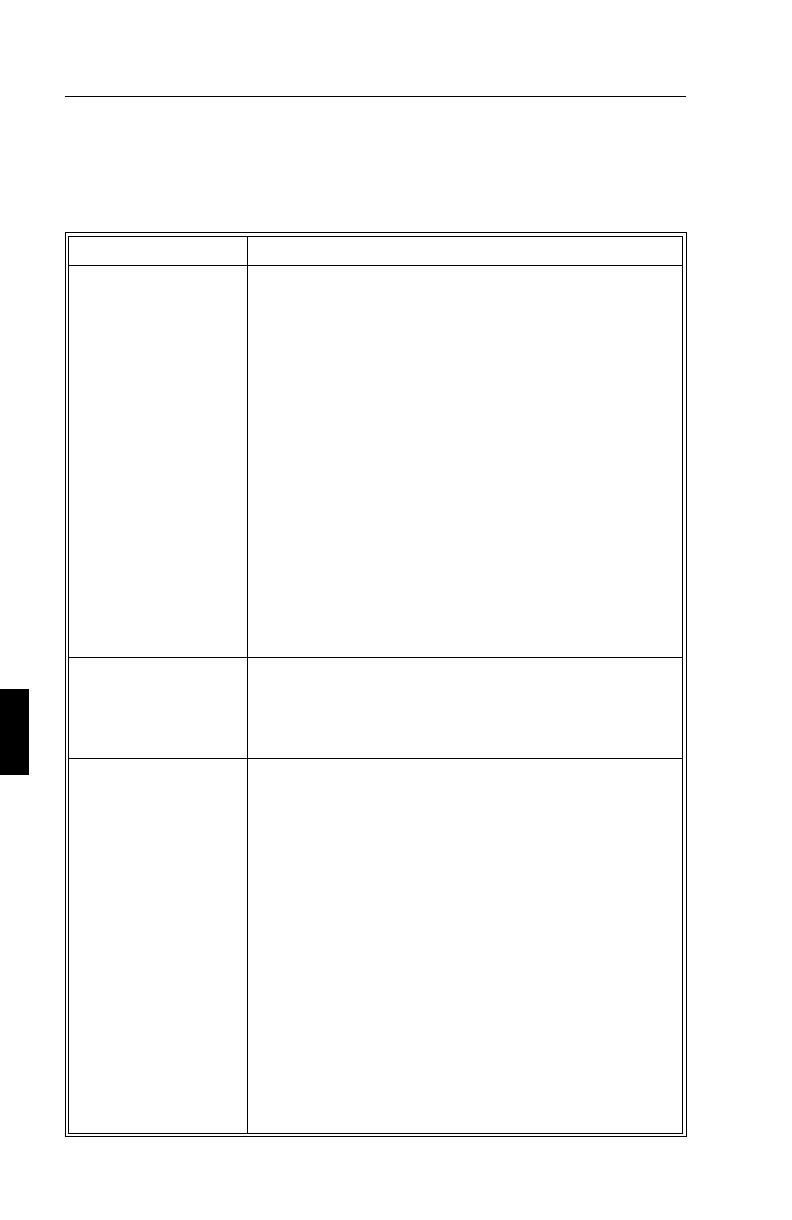
S - 26 Detección de Fallos/Soporte
Detección de Fallos/Soporte
Problema Verificar estos puntos
No sale la imagen - El cable de señal debería estar completamente
conectado al ordenador/tarjeta de display.
- Se debería colocar perfectamente en su ranura la
tarjeta de display.
- Tanto el botón de alimentación como el interruptor
de encendido del ordenador deberían estar activados
(en la posición ON).
- Haga la comprobación para asegurarse de que se ha
seleccionado un modo soportado en la tarjeta de display
o en el sistema que se esté utilizando. (Consulte el
manual de la tarjeta de display o del sistema para
cambiar el modo gráfico.)
- Compruebe el monitor y la tarjeta de display en lo
que atañe a la compatibilidad y a los ajustes
recomendados.
- Compruebe el conector de cable de señal para
averiguar si hay pins doblados o estropeados.
El Botón de Desenchufe el cable de alimentación del monitor de
Alimentación no la toma de corriente de CA para apagar el sistema y
responde restablezca el monitor, o pulse simultáneamente los
botones RESET y el botón de Alimentación.
Persistencia de la Existe la persistencia de la imagen cuando el
imagen «fantasma» de una imagen permanece en la pantalla,
incluso aunque se haya apagado el monitor. A
diferencia de en los monitores CRT, la persistencia de
la imagen en los monitores LCD no es permanente.
Para aliviar la persistencia de la imagen, apague el
monitor, tanto tiempo como haya habido visualizada
una imagen. Si ha habido una imagen en el monitor
durante una hora y permanece un «fantasma» de dicha
imagen, se debería apagar el monitor durante una hora
para borrar la imagen.
NOTA: Al igual que con todos los dispositivos de
display personales, la tecnología NEC recomienda
utilizar un método para salvar la pantalla a intervalos
regulares, cuando la pantalla no esté en pleno
funcionamiento.
78133551/Fix.PM5 98.3.17, 8:34 AM130

Detección de Fallos/Soporte S - 27
Problema Verificar estos puntos
La imagen - El cable de señal debería estar completamente unido
es inestable, está al ordenador.
desenfocada o - Utilice los controles de Ajuste de Imagen de OSM
parece haber olas para enfocar y ajustar la visualización, aumentando o
disminuyendo el Control Fino.
Cuando se cambia el modo visualización, es posible
necesitar reajustar los Ajustes de la Imagen.
- Comprobar el monitor y la tarjeta de display en
relación a su compatibilidad y temporización
recomendada de la señal.
- Si el texto no aparece completo, cambie el modo de
video a no-entrelazado y utilice una frecuencia de
refresco a 60 Hz.
El LED del monitor - El interruptor de alimentación debería estar activado
(no se ve en el (posición ON) y debería estar conectado el cable de
monitor color verde alimentación.
o ámbar). - Asegúrese de que el ordenador no esté en modo ahorro
energético (pulse el teclado o el ratón).
La imagen Seleccione «TYPE» entre el menú
de Información
visualizada tiene de OSM y pulse el botón de Control ó .
aspecto verdoso
La imagen - Utilice los controles de Ajuste de la Imagen de OSM
visualizada no tiene para aumentar o disminuir el tamaño Horizontal.
la dimensión - Haga la comprobación para asegurarse de que se haya
correcta seleccionado un modo soportado y una temporización
de la señal en la tarjeta de display o en el sistema
utilizado. (Consulte la tarjeta de display o el manual
del sistema para cambiar el modo gráfico o la nota
nueva.)
No se ha visualizado Al seleccionar la Resolución de Visualización entre el
correctamente la menú
de Información de OSM, se confirma que se
resolución ha seleccionado la resolución apropiada. Si no,
seleccionada seleccione la opción correspondiente pulsando el botón
de Control ó .
78133551/Fix.PM5 98.3.17, 8:34 AM131
La página se está cargando...
La página se está cargando...
La página se está cargando...
La página se está cargando...
La página se está cargando...
La página se está cargando...
La página se está cargando...
La página se está cargando...
La página se está cargando...
La página se está cargando...
La página se está cargando...
La página se está cargando...
La página se está cargando...
La página se está cargando...
La página se está cargando...
La página se está cargando...
La página se está cargando...
La página se está cargando...
La página se está cargando...
La página se está cargando...
La página se está cargando...
La página se está cargando...
La página se está cargando...
La página se está cargando...
La página se está cargando...
La página se está cargando...
La página se está cargando...
La página se está cargando...
La página se está cargando...
La página se está cargando...
La página se está cargando...
La página se está cargando...
La página se está cargando...
La página se está cargando...

App. B Preset Signal Timing LCD1510, LCD1510V
Preset Resolution Vertical Horizontal Pixel
Frequency (Hz) Frequency (kHz) Frequency (MHz)
1 640 x 400 56.42 24.83 21.05
2 640 x 480 59.99 31.47 25.18
3 720 x 350 70.09 31.47 28.32
4 720 x 400 70.09 31.47 28.32
5 800 x 600 56.25 35.16 36.00
6 800 x 600 60.32 37.88 40.00
7 640 x 480 66.67 35.00 30.24
8 640 x 480 72.81 37.86 31.50
9 640 x 480 75.00 37.50 31.50
10 720 x 350 85.04 37.93 35.50
11 720 x 400 85.04 37.93 35.50
12 800 x 600 75.00 46.88 49.50
13 640 x 480 85.01 43.27 36.00
14 1024 x 768 60.00 48.36 65.00
15 800 x 600 72.19 48.08 50.00
16 832 x 624 74.55 49.73 57.28
17 800 x 600 85.06 53.67 56.25
18 1024 x 768 70.07 56.48 75.00
19* 1024 x 768 75.03 60.02 78.75
* Recommended timing
A - 2 App. B Preset Signal Timing LCD1510, LCD1510V
78133551/Fix.PM5 98.3.17, 8:45 AM166

App. B Preset Signal Timing LCD2010
Preset Resolution Vertical Horizontal Pixel
Frequency (Hz) Frequency (kHz) Frequency (MHz)
1 640 x 400 56.43 24.83 21.05
2 640 x 480 59.99 31.47 25.18
3 640 x 350 70.09 31.47 25.18
4 640 x 400 70.09 31.47 25.18
5 800 x 600 56.25 35.16 36.00
6 800 x 600 60.32 37.88 40.00
7 640 x 480 66.61 35.00 30.24
8 640 x 480 72.81 37.86 31.50
9 640 x 480 75.00 37.50 31.50
10 800 x 600 75.00 46.88 49.50
11 1024 x 768 60.00 48.36 65.00
12 800 x 600 72.19 48.08 50.00
13 1024 x 768 60.00 52.45 70.49
14 1280 x 960 60.00 60.00 108.00
15 1024 x 768 70.07 56.48 75.00
16 1024 x 768 75.03 60.02 78.75
17* 1280 x 1024 60.02 63.98 108.00
18 1280 x 1024 59.93 64.60 107.50
19 1280 x 1024 67.19 71.69 117.00
20 1280 x 960 75.00 75.00 126.00
21 1280 x 1024 75.03 79.98 135.00
22 1280 x1024 76.11 81.13 135.00
* Recommended timing
App. B Preset Signal Timing LCD2010 A - 3
78133551/Fix.PM5 98.3.17, 8:45 AM167
La página se está cargando...
La página se está cargando...
Transcripción de documentos
English Deutsch Français Español Italiano Appendix 78133551/Fix.PM5 11 98.3.17, 8:17 AM E-4 Contents of Package Contents of Package Your new MultiSync LCD monitor box should contain the following: MultiSync LCD1510 / LCD1510V monitor with Video Signal Cable and AC Adapter MultiSync LCD2010 monitor with 15-pin VGA to BNC Cable and AC Adapter – NEC MultiSync LCD1510 (Model LA-152lJMW)/ NEC MultiSync LCD1510V (Model LA-1522JMW). NEC MultiSync LCD2010 (Model LA-2032JMW). – AC power cable. – AC Adapter – Video Signal Cable – 15 pin VGA to 15 pin mini D-SUB (LCD1510 / LCD1510V). Video Signal Cable – 15 pin VGA to BNC (LCD2010). – User’s manual. Remember to save the original box and packing materials to transport or ship the monitor. 78133551/Fix.PM5 18 98.3.17, 8:19 AM Español 78133551/Fix.PM5 103 98.3.17, 8:32 AM Introducción al NEC MultiSync LCD1510 / LCD1510V / LCD2010 S-1 Introducción al NEC MultiSync LCD1510 / LCD1510V / LCD2010 Felicitaciones por su compra del auténtico monitor en color NEC MultiSync LCD1510/LCD1510V/LCD2010. Tecnología de ángulo panorámico (solamente MultySync LCD1510 y MultiSync LCD2010) Le permite visualizar la pantalla del monitor desde cualquier ángulo (160 grados) y desde cualquier orientación – Retrato o Paisaje. Proporciona una visión total de 160E desde cualquier posición: arriba, hacia abajo, izquierda o derecha. Ventaja analógica Es capaz de exhibir una gama ilimitada de colores en un espectro continuo, facilitando una representación cada vez más veraz de los colores. El LCD de alto contraste del monitor resalta la vibración de los colores y mejora el enfoque sin distorsión geométrica. Más amplia compatibilidad Como el monitor LCD MultiSync es analógico en todo y por todo, no necesita tarjetas especiales de interfase o display analógicas o digitales, pero puede aceptar una entrada de RGB directamente. Dimensión reducida Dicho monitor facilita la solución ideal para entornos que requieran una calidad de imagen superior, pero con limitaciones de tamaño y peso. La pequeña dimensión del monitor y su bajo peso, permiten moverlo y transportarlo fácilmente de una localización a otra. Sistema de control de color Este sistema permite ajustar los colores de su pantalla y adaptar a sus necesidades la precisión del color de su monitor en una variedad de posibilidades. 78133551/Fix.PM5 105 98.3.17, 8:32 AM S-2 Introducción al NEC MultiSync LCD1510 / LCD1510V / LCD2010 Controles de OSM (On-Screen Manager) (Gestor de pantalla) Le permiten rápida y fácilmente ajustar todos los elementos de la imagen de su pantalla gracias a menús que aparecen en la pantalla de uso sencillo. Prestaciones de diseño ergonómico Mejoran la ergonomía humana para influir positivamente sobre el entorno de trabajo, proteger la salud y ahorrar dinero. Ejemplos incluyen controles OSM para un ajuste rapido y facil de la imagen, base giratoria y basculable para un optimo angulo de vision, una base reducida y cumplimiento de las normas MPR2 y TCO para bajas emisiones. Soporte pivotante Dicho soporte permite al usuario ajustar el monitor hasta la orientación que mejor se adapte a su aplicación, o bien orientación Paisaje para documentos anchos, o Retrato cuando haya la capacidad de preparar una página completa en una pantalla de una sola vez. La orientación Retrato también es perfecta para conferencias de video de pantalla completa. Plug and Play (solamente MultiSync LCD1510, LCD1510V) La solución Microsoft que incorpora el sistema operativo Windows facilita su configuración e instalación permitiendo al monitor enviar sus capacidades (tales como tamaño de la pantalla y resoluciones soportadas) directamente a su ordenador, optimizando automáticamente el rendimiento del visualizador. Sistema IPM (Intelligent PowerManager) Este sistema proporciona métodos innovadores para ahorrar energía, que permiten al monitor cambiar a un nivel de consumo de energía más bajo cuando está encendido pero no se está utilizando, ahorrando dos tercios del coste energético de su monitor, reduciendo las emisiones y rebajando el coste de acondicionamiento de aire en el lugar de trabajo. 78133551/Fix.PM5 106 98.3.17, 8:32 AM Introducción al NEC MultiSync LCD1510 / LCD1510V / LCD2010 S-3 Tecnología de Frecuencia Múltiple Ajusta automáticamente el monitor a la frecuencia de exploración de la tarjeta del visualizador, exhibiendo así la resolución requerida. Capacidad Full Scan (exploración completa) Le permite utilizar la pantalla completa con la mayor parte de las resoluciones, expandiendo significativamente el tamaño de la imagen. Interfase de montaje estándar VESA Permite a los usuarios conectar su monitor MultiSync a cualquier brazo o abrazadera de montaje de tercera opción VESA estándar. Permite que el monitor se monte en una pared o sobre un brazo utilizando cualquier dispositivo idóneo de tercera opción. 78133551/Fix.PM5 107 98.3.17, 8:32 AM S-4 Contenido del Embalaje Contenido del Embalaje Su nueva caja de monitor LCD MultiSync debería contener lo siguiente: Monitor MultiSync LCD1510 / LCD1510V con adaptador de CA y cable de señal de video – Monitor MultiSync LCD2010 con cable VGA a BNC de 15 pin y adaptador de CA NEC MultiSync LCD1510 (Modelo LA-1521JMW)/ NEC MultiSync LCD1510V (Modelo LA-1522JMW). NEC MultiSync LCD2010 (Modelo LA-2032JMW). Power Cable de Cord alimentación – Cable de alimentación de CA. – Adaptador de CA. – Cable de señal de video – 15 pin mini D-SUB a 15 pin mini DSUB (LCD1510 / LCD1510V). Cable de señal de video – mini D-SUB de 15 pin a BNC (LCD2010). – Manual del usuario. No olvide guardar la caja original y los materiales de embalaje para transportar o enviar este monitor. 78133551/Fix.PM5 108 98.3.17, 8:32 AM Uso recomendado S-5 Uso recomendado Para un rendimiento óptimo, observe lo siguiente a la hora de instalar el monitor y de utilizar el monitor en color MultiSync LCD1510 / LCD1510V / LCD2010. 78133551/Fix.PM5 • NO ABRA EL MONITOR. No hay en su interior piezas que puedan ser reparadas por el usuario, y al abrir o quitar las tapas se puede usted ver expuesto a peligrosas descargas eléctricas o a otros riesgos. Todo lo concerniente a servicio debe ser remitido a personal de servicio cualificado. • La posición óptima del monitor es mirando en dirección opuesta a la luz del sol. • Permita una adecuada ventilación alrededor del monitor, de forma que el calor pueda ser adecuadamente disipado. No bloquee las aberturas ventiladas ni coloque el monitor cerca de un radiador o de otras fuentes de calor. No coloque nada encima del monitor. • No vierta ningún líquido sobre la carcasa ni utilice su monitor donde haya agua cercana. • No inserte objetos de ningún tipo dentro de las ranuras de la carcasa, ya que pueden entrar en contacto con puntos peligrosos de voltaje, que pueden ser peligrosos o fatales, o pueden causar descargas eléctricas, incendios o fallos del equipo. • No coloque ningún objeto pesado sobre el cable de alimentación. El daño al cable puede causar descargas o fuego. • No coloque este producto sobre un carro, soporte o mesa inclinadas o inestables, ya que puede caer el monitor, provocando daños serios al monitor. • • Utilice el monitor en un área limpia y seca. Maneje con cuidado al transportar el monitor. Guarde el embalaje para el transporte. 109 98.3.17, 8:32 AM S-6 Uso recomendado • El conector del cable de alimentación es el principal medio utilizado para separar el sistema de la fuente de alimentación. Se debería instalar el monitor cerca de una toma de corriente fácilmente accesible. • • Utilice el adaptador de CA suministrado. • Limpie la superficie del monitor LCD con un trapo que no se deshilache y no sea abrasivo. Evite utilizar ninguna solución limpiadora, limpiacristales ni toallitas. • Para conseguir un rendimiento óptimo, deje pasar 20 minutos para el precalentamiento. • Evite visualizar imagenes fijas en el monitor durante largos periodos de tiempo para eliminar efectos de persistencia de imagen. • Evite aplicar presión sobre la superficie del monitor LCD. El interior del tubo fluorescente localizado dentro del monitor LCD contiene mercurio. Siga los estatutos o normas vigentes en su municipio cuando vaya a deshacerse de dicho tubo. Desenchufe inmediatamente su monitor de la toma de corriente de la pared y póngase en contacto con personal de servicio cualificado cuando se produzca alguna de las siguientes circunstancias. • • Cuando esté dañado el cable de alimentación o el enchufe. • • • Si el monitor ha sido expuesto a la lluvia o al agua. 78133551/Fix.PM5 Si se ha derramado liquidos o han caido objetos en el interior del monitor. Si se ha dejado caer el monitor o se ha dañado la carcasa. Si el monitor no funciona correctamente siguiendo las instrucciones de operacion. 110 98.3.17, 8:32 AM Uso recomendado S-7 UN CORRECTO EMPLAZAMIENTO Y AJUSTE DEL MONITOR, PUEDE REDUCIR LA FATIGA VISUAL, DE LOS HOMBROS Y DEL CUELLO. AL POSICIONAR EL MONITOR COMPRUEBE LO SIGUIENTE: 78133551/Fix.PM5 • Ajuste la altura del monitor para que la parte superior de la pantalla quede al nivel de la mirada o ligeramente por debajo. Sus ojos deberían mirar ligeramente hacia abajo al visionar hacia el medio de la pantalla. • Posicione su monitor nunca más cerca de 40 cm y nunca más lejos de 70 cm de distancia de sus ojos. La distancia óptima de MultiSync LCD1510 / LCD1510V es de 53 cm y de MultiSync LCD2010 es de 61 cm. • Repose su mirada periódicamente enfocando un objeto al menos a 6 m de distancia. • Posicione el monitor en un ángulo de 90E de las ventanas y otras fuentes de luz para minimizar el deslumbramiento y las reflexiones. Ajustar el basculamiento del monitor de forma que la luz proveniente del techo no se refleje en la pantalla. • Si la luz reflejada le dificulta ver la pantalla, utilice un filtro antideslumbramiento. • Ajuste el control del brillo y del contraste del monitor para mejorar la imagen. • Utilice el atril para colocar el documento colocándolo cerca de la pantalla. • Posicione lo que esté mirando la mayor parte del tiempo (sea la pantalla o el material de referencia) directamente delante de usted para minimizar el esfuerzo de girar su cabeza mientras esté escribiendo al ordenador. • Hágase revisiones regulares de la vista. 111 98.3.17, 8:32 AM S-8 Instalación Instalación Conexión a su ordenador personal El auténtico monitor en color MultiSync LCD1510 / LCD1510V / LCD2010 complementa los ordenadores compatibles o PCs. Su sistema tiene una de las dos configuraciones: – El controlador de video está incorporado al ordenador. – El controlador de video tiene la forma de una tarjeta de display (a veces denominada tarjeta gráfica, videoadaptador o tablero gráfico). Las dos configuraciones tienen un conector de video (o un puerto CRT en los ordenadores laptop). Si usted no está seguro de qué conector es el conector de video, consulte el manual de la tarjeta de display o del ordenador. Para unir el monitor a su sistema, siga estas instrucciones: 1. Desactive la alimentación del monitor y del ordenador. 2. Si es necesario, instale la tarjeta de display. Si desea obtener más información acerca de la instalación de su tarjeta, consulte el manual de la tarjeta de display. 3. Conecte el 15 pin mini D-SUB del cable de señal apropiado al conector de la tarjeta de display de su ordenador. Apriete todos los tornillos. (Figura A 1). 4. Para el MultiSync LCD1510, MultiSync LCD1510V: Conecte el 15 pin mini D-SUB del cable de señal de video y del cable del Adaptador de CA a los conectores apropiados que hay en la parte trasera del monitor. (Figura C1). Para el MultiSync LCD2010: Quite la tapa del conector que hay en la parte trasera del monitor. Conecte los cables BNC y el cable del Adaptador de CA a los conectores apropiados que hay en la parte trasera del monitor. Conecte el cable BNC rojo al conector BNC en el monitor que tiene la etiqueta R; el cable BNC verde al conector BNC que tiene la etiqueta G/Sync; el 78133551/Fix.PM5 112 98.3.17, 8:32 AM Instalación S-9 cable BNC azul al conector BNC que tiene la etiqueta B. Si tiene un cuarto conector BNC (Sincronismo Compuesto), conéctelo al conector BNC en el monitor que tiene la etiqueta H/CS. Si tiene un quinto conector BNC (Sincronismo Vertical), conéctelo al conector BNC en el monitor que tiene la etiqueta VS (Figura D 1). Coloque los cables de 15-pin VGA a BNC y el adaptador AC debajo del Clip A (Figura D.1A). Luego coloque los cables 15-pin VGA a BNC y el del adaptador AC debajo del Clip B(Figure D.1B). Coloque de nuevo el conector de la cubierta. Nota: Las conexiones incorrectas del cable pueden producir un funcionamiento irregular, dañan los componentes y la calidad del visualizador del módulo LCD y/o acortan la vida del módulo. 5. Conecte un extremo del cable de alimentación al Adaptador de CA y el otro extremo a la toma de corriente (Figura E.1). 6. Encienda el monitor (Figura F.1) y el ordenador. 7. Para completar la instalación de su monitor MultiSync LCD, utilice los siguientes controles OSM: • Auto Ajuste del Contraste • Auto Ajuste • Ajuste Fino de la Imagen (solamente monitor MultiSync LCD2010). NOTA: Se puede necesitar el Ajuste manual de los controles de Posición Horizontal/Vertical y de Ajuste de Imagen H Tamaño / Finura para completar la instalación de su monitor MultiSync. Para obtener una descripción completa de estos controles OSM, consulte la sección de Controles de este Manual del Usuario. NOTA: Si tiene algún problema, consulte la sección Detección de Fallos de este Manual del Usuario. 78133551/Fix.PM5 113 98.3.17, 8:32 AM S - 10 Instalación MacMacintosh Adapter Adaptador (not included) 15-pin 15 pin mini D-SUB mini D-SUB Figura FigureA.1 A.1 Figure Figura B.1 A.1 Monitor MultiSync MultiSync LCD1510 LCD1510 monitor Cobertura del Connector conector Cover MultiSync Monitor LCD2010 monitor MultiSync LCD2010 Figura C.1 C.1 Figure Cable de Power Cord alimentación FiguraE.1 E.1 Figure Figura F.1 Figure Figura D.1A Figure D.1A Figura D.1B D.1B Figure Figura FigureD.1 D.1 Power Interruptor de laSwitch alimentación 78133551/Fix.PM5 114 98.3.17, 8:32 AM Instalación S - 11 Conexión a su ordenador personal (Macintosh) Con el adaptador de cable Macintosh, el monitor en color MultiSync LCD1510 / LCD1510V / LCD2010 es compatible con la familia Macintosh de ordenadores. Usted podrá conectar su monitor en color MultiSync eligiendo una de dos maneras a su ordenador Macintosh: – Puerto 1 de video incorporado – Tarjeta de display NuBus/PCI/PDS Las dos configuraciones deberían tener el mismo video conector de estilo. Si no está usted seguro de a qué puerto está conectado el conector del monitor, consulte su manual del ordenador o de la tarjeta de display. Para unir su monitor MultiSync LCD a su sistema, siga estas instrucciones: 1. Desconecte la alimentación de su monitor MultiSync LCD y de su Macintosh. 2. Si es necesario, instale la tarjeta de display. Para acumular más información sobre la instalación, consulte el manual de la tarjeta de display. 3. Conecte el cable del adaptador Macintosh MultiSync LCD1510, MultiSync LCD1510V o MultiSync LCD2010 al ordenador (Figura B.1). Una el extremo del 15 pin mini D-SUB del cable de señal apropiado al adaptador de cable de Macintosh MultiSync LCD 1510, MultiSync LCD 1510V ó MultiSync LCD2010 (Figura B.1). Apriete todos los tornillos. 4. Para el MultiSync LCD1510, MultiSync LCD1510V: Conecte el 15 pin mini D-SUB del cable de señal de video y del cable del Adaptador de CA a los conectores apropiados que hay en la parte trasera del monitor (Figura C.1). Para el MultiSync LCD2010: Quite la tapa del conector que hay en la parte trasera del monitor. Conecte los cables BNC y el cable del adaptador de CA a los conectores apropiados que hay en la parte trasera del monitor. Conecte el cable rojo BNC al conector BNC en el monitor que lleva la etiqueta R, el cable verde BNC al conector BNC con la etiqueta G/Sync, el cable 78133551/Fix.PM5 115 98.3.17, 8:32 AM S - 12 Instalación azul BNC al conector BNC con la etiqueta B. Si tiene un cuarto conector BNC (Sincronismo Compuesto), conéctelo al conector BNC del monitor con la etiqueta H/CS. Si tiene un quinto conector BNC (Sincronismo Vertical), conéctelo al conector BNC del monitor con la etiqueta VS (Figura D.1). Coloque los cables de 15-pin VGA a BNC y el adaptador AC debajo del Clip A (Figura D.1A). Luego coloque los cables 15-pin VGA a BNC y el del adaptador AC debajo del Clip B(Figure D.1B). Coloque de nuevo el conector de la cubierta. NOTA: Las conexiones incorrectas entre los cables pueden producir un funcionamiento irregular, dañar los componentes o la calidad del display del módulo LCD y/o acortar la vida del módulo. 5. Conecte un extremo del cable de alimentación al Adaptador de CA y el otro extremo a la toma de corriente (Figura E.1). 6. Encienda el monitor (Figura F.1) y el ordenador. 7. Para completar la instalación de su monitor MultiSync LCD, utilice los siguientes controles OSM: • Auto Ajuste del Contraste • Auto Ajuste • Ajuste Fino de la Imagen (solamente monitor MultiSync LCD2010) NOTA: Puede ser necesario que los Ajustes manual de la Posición H/V y Ajuste de Imagen H Tamaño/Fino completen la instalación de su monitor MultiSync. Para obtener una completa descripción de estos controles OSM, consulte la sección de Controles de este Manual del Usuario. NOTA: Si tiene algún problema, consulte la sección Detección de Fallos de este Manual del Usuario. Póngase en contacto con su distribuidor local para obtener información acerca del Mac Adapter. 78133551/Fix.PM5 116 98.3.17, 8:32 AM Instalación S - 13 Tornillos de embalaje Afloje los dos tornillos de embalaje que aparecen en el diagrama de la derecha (Figura SS.1). (Los tornillos no se saldrán. Gírelos hasta que queden aflojados completamente.) Si los tornillos quedan correctamente aflojados, únicamente se elevará la pantalla al levantar la carcasa. (Consulte la Figura RL.1). Si es necesario volver a embalar la unidad para exportarla, asegúrese de que el monitor esté en posición Inferior Paisaje, y después vuelva a apretar los tornillos de embalaje para proteger las piezas internas. Manejo del cable Para utilizar la prestación de manejo del cable, levante y quite la tapa trasera (Figura CM.1). Coloque todos los cables en la ranura vertical, dejando de 15cm a 25cm de holgura en los cables para permitir al monitor cambiar de horientacion horizontal a vertical (Figura CM.2). Para volver a colocar la tapa trasera, empújela hacia adentro y después deslícela hacia abajo (Figura CM.3). Elevar y descender la pantalla del monitor Se puede elevar y descender el monitor tanto en modo retrato como paisaje. Para elevar la pantalla, coloque las manos en cada lado del monitor y elévelo hasta la altura deseada (Figura RL.1). Para bajar la pantalla, coloque una mano debajo de la pantalla, levantela ligeramente (Figura RL.2) y simultaneamente presione el boton de la parte trasera de la base (Figura RL.3). La pantalla descenderá mientras se esté pulsando el botón. Libere el botón para bloquear la pantalla dejándola en un sitio determinado. PRECAUCIÓN: Aunque el monitor ha sido diseñado para no descender automáticamente al pulsar el botón, soporte SIEMPRE la parte inferior de la pantalla con una mano. 78133551/Fix.PM5 117 98.3.17, 8:32 AM S - 14 Instalación Rotación de la pantalla Antes de rotar, se debe elevar la pantalla hasta alcanzar el máximo nivel para evitar golpear la pantalla sobre la mesa o pillarse los dedos. Para elevar la pantalla, coloque las manos en cada lado del monitor y elévelo (Figura R.1). Para girar la pantalla coloque ambas manos en cada lado de la pantalla y gire en el sentido de las agujas del reloj de horizontal a vertical o en contra de las agujas del reloj para girar de vertical a horizontal (Figura R.2). Para cambiar la orientacion de los menus OSM entre horizontal y vertical, presiones el boton de RESET mientras los menus OSM estan apagados. Bascular y oscilar Agarre los dos lados de la pantalla del monitor con sus manos y ajuste el control de bascular y oscilar según su deseo (Figura TS.1). 78133551/Fix.PM5 118 98.3.17, 8:32 AM Instalación S - 15 Destornillador Phillips head cabeza Phillips screwdriver Figura SS. 1 Cable Cover Tapa del cable Lift upy then remove Eleve después quite back la tapacover trasera Leave sufficient length of cable Deje suficiente longitud de cable Figura 1. FigureCM CM.1 Figura CM.2 CM.2 Figure Push in and slide down Presionar y deslizar hacia abajo Figure CM.3 Figura CM.3 Figura RL.1 RL.1 Figure 78133551/Fix.PM5 119 98.3.17, 8:33 AM Instalación S - 17 Quite el soporte del monitor para hacer el montaje Para preparar el monitor cuando se necesite montarlo de una manera alternativa: 1. Desconecte todos los cables. 2. Coloque las manos en cada lado de la pantalla del monitor y elévelo hasta alcanzar la altura máxima (Figura R.1). 3. Coloque el monitor con la cara mirando hacia abajo sobre una superficie no abrasiva. (Coloque la pantalla sobre una plataforma de 40 mm, de forma que el soporte quede paralelo a la superficie.) (Figura S.1) 40mm Figura S.2 Figure S.1 4. Quite la tapa del cable. Extraiga los 4 tornillos que conectan el monitor al soporte y eleve y quite el conjunto del soporte (Figura S.2). El monitor estará ahora preparado para montarlo de una forma alternativa. 5. Invierta el proceso para colocar de nuevo la base. NOTA: Utilice únicamente el método de montaje alternativo VESAcompatible. 3 4 2 1 Figure Figura S.2 S.2 78133551/Fix.PM5 121 98.3.17, 8:33 AM S - 18 Controles Controles Controles OSM OSM Los controles OSM que hay en la parte frontal del monitor facilitan las siguientes funciones: Para acceder a OSM pulse cualquiera de los botones de control ( , , , ) o bien el botón PROCEED o EXIT. Para girar OSM entre los modos Paisaje y Retrato, pulse el botón RESET. EXIT CONTROL / CONTROL / PROCEED RESET Menú Principal Salida de los controles OSM. Desplaza el área resaltada arriba/abajo para seleccionar uno de los controles. Desplaza el área resaltada a la izquierda/derecha para seleccionar los menús de control. No tiene función. Restablece el menú de control resaltado al ajuste de fábrica. Sub-Menú Sale hacia el menú principal de OSM. Desplaza el área resaltada arriba/abajo para seleccionar uno de los controles. Desplaza la barra a la izquierda/derecha para aumentar o disminuir el ajuste. Activa las funciones Auto Ajuste y ALL RESET. Restablece el control resaltado al ajuste de fábrica. NOTA: Cuando se pulsa RESET en el menú principal y en el sub-menú, aparecerá una ventana de aviso que le permitirá cancelar la función RESET pulsando el botón EXIT. 78133551/Fix.PM5 122 98.3.17, 8:33 AM Controles S - 19 Controles de Brillo y Contraste BRILLO Ajusta la imagen en su conjunto y el brillo del fondo de la pantalla CONTRASTE Ajusta el brillo de la imagen con relación al fondo. AUTO AJUSTE DEL CONTRASTE Ajusta la imagen visualizada en el caso de entradas de video no normalizadas. Auto Ajuste Únicamente el monitor MultiSync LCD1510, LCD1510V Ajusta automáticamente la Posición de la Imagen, el Tamaño Horizontal o los ajustes Finos. Únicamente el monitor MultiSync LCD2010 Ajusta automáticamente la Posición de la Imagen o el ajuste de Tamaño Horizontal. NOTA: Puede ser necesario que los Ajustes manual de la Posición H/V y Ajuste de Imagen H Tamaño/Fino completen la instalación de su monitor MultiSync. Controles de Posición POSICIÓN HORIZONTAL Controla la Posición Horizontal de la Imagen dentro del área de visualización del LCD. POSICIÓN VERTICAL Controla la Posición Vertical de la Imagen dentro del área de visualización del LCD. AUTO Establece automáticamente la Posición Horizontal y Vertical de la Imagen dentro del área de visualización del LCD. 78133551/Fix.PM5 123 98.3.17, 8:34 AM S - 20 Controles Controles de Ajuste de la Imagen TAMAÑO HORIZONTAL Ajusta el tamaño horizontal aumentando o disminuyendo este ajuste. FINO Mejora el enfoque, la claridad y la estabilidad de la imagen aumentando o disminuyendo este ajuste. NOTA: El control de Ajuste Fino de la Imagen debe usarse para completar la instalación de su monitor MultiSync LCD2010. Únicamente el monitor MultiSync LCD1510, MultiSync LCD1510V Ajusta automáticamente los ajustes Tamaño Horizontal o Ajuste Fino. Únicamente el monitor MultiSync LCD2010 Ajusta automáticamente los ajustes Tamaño Horizontal. Sistema de Control de Color Cinco preajustes de color seleccionan el color deseado. Cada ajuste de color se ajusta en fábrica. R,G,B: Aumenta o disminuye los colores Rojo, Verde o Azul, dependiendo de cuál se seleccione. El cambio de color aparecerá en la pantalla y la dirección (aumenta o disminuye) la mostrarán las barras. Herramientas OSM POSICIÓN HORIZONTAL OSM POSICIÓN VERTICAL Puede usted elegir si usted desea que aparezca la ventana de control de OSM en su pantalla. Seleccionando la Localización OSM se podrá ajustar manualmente la posición del menú de control de OSM izquierda, derecha, arriba o abajo. RESTABLECER (ALL RESET) Al seleccionar ALL RESET podrá usted restablecer todos los ajustes de control de OSM devolviéndolos a los ajustes 78133551/Fix.PM5 124 98.3.17, 8:34 AM Controles S - 21 de fábrica. Podrán restablecerse ciertos ajustes individuales resaltando el control que se vaya a utilizar y pulsando el botón RESET. Información Indica la resolución de la visualización que haya en ese momento. el ajuste de frecuencia y el tipo de señal de Sincronismo del monitor. NOTA: El Cambio de Modo se puede utilizar solamente cuando la resolución no sea reconocida por el monitor. El usuario puede cambiar hasta alcanzar la resolución apropiada seleccionando la información que haya en Modo y seleccionando (aumentando o disminuyendo) la opción correspondiente. NOTA: Si se pulsa el botón o mientras esté resaltado TYPE, el Tipo Sincronismo se conmutará entre Sincronismo Separado y Sincronismo En Verde. BLOQUEO OSM El control de BLOQUEO OSM bloquea completamente el acceso a todas las funciones de control OSM. Cuando se intenta activar los controles OSM mientras esté en modo BLOQUEO, aparecerá una pantalla donde se indica que los controles OSM están bloqueados. • Para entrar en modo BLOQUEO (LOCK OUT), pulse simultáneamente los botones PROCEED y . Aparecerá la ventana BLOQUEO (LOCK OUT). • Para activar la función BLOQUEO, pulse simultáneamente y mantenga pulsado el botón PROCEED y . La ventana OSM desaparecerá en cuestión de segundos y se activará la función BLOQUEO (LOCK OUT). • Para desactivar el modo BLOQUEO, pulse simultáneamente los botones PROCEED y . 78133551/Fix.PM5 125 98.3.17, 8:34 AM S - 22 Especificaciones Especificaciones MultiSync LCD1510 / LCD1510V Pantalla 1510: Tamaño de imagen visualizable 38 cm (15 pulgadas); Resolución nativa 1024 x 768 (Número de pixels); Matriz activa; Transistor de película fina (TFT); display de cristal líquido (LCD); 0,297 mm dot pitch; Luminancia del blanco 180 cd/m2, típica; Tasa de contraste 100:1, típica. 1510V: Tamaño de imagen visualizable 38 cm (15 pulgadas); Resolución nativa 1024 x 768 (Número de pixels); Matriz activa; Transistor de película fina (TFT); display de cristal líquido (LCD); 0,297 mm dot pitch; Luminancia del blanco 200 cd/m2, típica; Tasa de contraste 200:1, típica. Video Analógica 0,7 Vp-p 75 Ω Sincronismo Sinc. separado. Nivel TTL Sinc. horizontal. Positivo/Negativo Sinc. vertical. Positivo/Negativo Sinc. compuesto. (Positivo / Negativo) (Nivel TTL) Sinc. en video Verde (Positivo) 0,7 Vp-p y Sinc. negativo 0,3 Vp-p Colores visualizables Entrada analógica:Número ilimitado de colores (Depende de la tarjeta gráfica). Rango de Sincronización Horizontal: 24,8 kHz a 60,0 kHz (Automáticamente) Vertical: 56,2 Hz a 85,1 Hz (Automáticamente) Paisaje 720 x 400: Texto VGA* 640 x 480 a 60 Hz a 85 Hz* 800 x 600 a 56 Hz a 85 Hz* 832 x 624 a 75 Hz* 1024 x 768 a 60 Hz a 75 Hz** Señal de entrada Resoluciones soportadas: 78133551/Fix.PM5 126 98.3.17, 8:34 AM Especificaciones Área de pantalla Activa*** S - 23 Retrato 480 x 640 a 60 Hz a 85 Hz* 600 x 800 a 56 Hz a 85 Hz* 624 x 832 a 75 Hz* 768 x 1024 a 60 Hz a 75 Hz** Paisaje Horizontal Vertical Horizontal Vertical Retrato Fuente de alimentación 304 mm 228 mm 228 mm 304 mm CA 100-120 V / 220-240 V 50/60 Hz Consumo LCD 1510 LCD 1510 V 0,7 A @ 100-120 V / 0,4 A @ 220-240 V 0,5 A @ 100-120 V / 0,3 A @ 220-240 V Dimensiones Paisaje Retrato Alto Ajuste 381 mm(An) x 392 mm(Al) x 217 mm(P) 312 mm(An) x 427 mm(Al) x 217 mm(P) 55 mm Peso LCD1510 LCD1510V 7,0 kg 6,7 Kg Condiciones ambientales de funcionamiento Temperatura 5° C a + 35° C Humedad 30% a 80% Condiciones ambientales de almacenamiento Temperatura -10° C a + 60° C Humedad 10% a 85% * Resoluciones interpoladas: cuando se muestran aquellas resoluciones inferiores al número de pixels del módulo LCD, puede aparecer texto en pobres condiciones, o pueden aparecer líneas en negrita. Este efecto es normal y es necesario en todas las tecnologías actuales de panel plano, cada punto de la pantalla vale actualmente un pixel, de forma que para expandir la resolución a toda la pantalla, se debe realizar una interpolación de la resolución. Cuando la resolución interpolada no sea un múltiplo exacto de la resolución nativa, la interpolación matemática necesaria puede causar que algunas líneas aparezca más gruesas que otras. ** NEC cita las resoluciones recomendadas a 75 Hz para un rendimiento de visualización óptimo. *** El área de visualización activa depende de la temporización de la señal. Las especificaciones técnicas están sujetas a cambios sin previo aviso. 78133551/Fix.PM5 127 98.3.17, 8:34 AM S - 24 Especificaciones MultiSync LCD2010 Pantalla Tamaño de imagen visualizable 51,1 cm (20,1 pulgadas); Resolución nativa 1024 x 768 (Número de pixels); Matriz activa; Transistor de película fina (TFT); display de cristal líquido (LCD); 0,31 mm dot pitch; Luminancia del blanco 150 cd/m2, típica; Tasa de contraste 150:1, típica. Señal de entrada Video Analógica 0,7 Vp-p 75 Ω Sincronismo Sinc. separado. Nivel TTL Sinc. horizontal. Positivo/Negativo Sinc. vertical. Positivo/Negativo Sinc. compuesto. (Positivo /Negativo) (Nivel TTL) Sinc. en video Verde (Positivo) 0,7 Vp-p y Sinc. negativo 0,3 Vp-p Colores visualizables Entrada analógica: Número ilimitado de colores (Depende de la tarjeta gráfica) Rango de Sincronización Horizontal: 24,0 kHz a 80,0 kHz (Automáticamente) 56,0 Hz a 76,0 Hz (Automáticamente) Vertical: Resoluciones soportadas: 78133551/Fix.PM5 Paisaje 720 x 400: Texto VGA* 640 x 480 a 60 Hz a 76 Hz 800 x 600 a 56 Hz a 76 Hz* 832 x 624 a 75 Hz* 1024 x 768 a 60 Hz a 76 Hz* 1280 x 960 a 60 Hz a 76 Hz 1280 x 1024 a 60 Hz a 76 Hz** Retrato 480 x 640: a 60 Hz a 76 Hz 600 x 800 a 56 Hz a 76 Hz 624 x 832 a 75 Hz* 768 x 1024 a 60 Hz a 76 Hz* 960 x 1280 a 60 Hz a 76 Hz* 1024 x 1280 a 60 Hz a 76 Hz** 128 98.3.17, 8:34 AM Especificaciones Área de pantalla Activa*** S - 25 Paisaje Retrato Horizontal Vertical Horizontal Vertical 399 mm 319 mm 319 mm 399 mm Fuente de alimentación CA 100-120 V / 220-240 V @ 50/60 Hz Consumo 1,0 A @ 100-120 V / 0,5 A @ 220-240 V Dimensiones Paisaje Retrato Alto Ajuste Peso Condiciones ambientales de funcionamiento Condiciones ambientales de almacenamiento 498 mm (An) x 501 mm (Al) x 262 mm(P) 418 mm (An) x 541 mm (Al) x 262 mm (P) 80 mm 12,5 kg Temperatura 5° C a + 30° C Humedad 30% a 80% Temperatura -10° C a + 60° C Humedad 10% a 85% * Resoluciones interpoladas: cuando se muestran aquellas resoluciones inferiores al número de pixels del módulo LCD, puede aparecer texto en pobres condiciones, o pueden aparecer líneas en negrita. Este efecto es normal y es necesario en todas las tecnologías actuales de panel plano, cada punto de la pantalla vale actualmente un pixel, de forma que para expandir la resolución a toda la pantalla, se debe realizar una interpolación de la resolución. Cuando la resolución interpolada no sea un múltiplo exacto de la resolución nativa, la interpolación matemática necesaria puede causar que algunas líneas aparezcan más gruesas que otras. ** NEC cita las resoluciones recomendadas a 60 Hz para un rendimiento de visualización óptimo. *** El área de visualización activa depende de la temporización de la señal. Las especificaciones técnicas están sujetas a cambios sin previo aviso. 78133551/Fix.PM5 129 98.3.17, 8:34 AM S - 26 Detección de Fallos/Soporte Detección de Fallos/Soporte Problema Verificar estos puntos No sale la imagen - El cable de señal debería estar completamente conectado al ordenador/tarjeta de display. - Se debería colocar perfectamente en su ranura la tarjeta de display. - Tanto el botón de alimentación como el interruptor de encendido del ordenador deberían estar activados (en la posición ON). - Haga la comprobación para asegurarse de que se ha seleccionado un modo soportado en la tarjeta de display o en el sistema que se esté utilizando. (Consulte el manual de la tarjeta de display o del sistema para cambiar el modo gráfico.) - Compruebe el monitor y la tarjeta de display en lo que atañe a la compatibilidad y a los ajustes recomendados. - Compruebe el conector de cable de señal para averiguar si hay pins doblados o estropeados. El Botón de Alimentación no responde Desenchufe el cable de alimentación del monitor de la toma de corriente de CA para apagar el sistema y restablezca el monitor, o pulse simultáneamente los botones RESET y el botón de Alimentación. Persistencia de la imagen Existe la persistencia de la imagen cuando el «fantasma» de una imagen permanece en la pantalla, incluso aunque se haya apagado el monitor. A diferencia de en los monitores CRT, la persistencia de la imagen en los monitores LCD no es permanente. Para aliviar la persistencia de la imagen, apague el monitor, tanto tiempo como haya habido visualizada una imagen. Si ha habido una imagen en el monitor durante una hora y permanece un «fantasma» de dicha imagen, se debería apagar el monitor durante una hora para borrar la imagen. NOTA: Al igual que con todos los dispositivos de display personales, la tecnología NEC recomienda utilizar un método para salvar la pantalla a intervalos regulares, cuando la pantalla no esté en pleno funcionamiento. 78133551/Fix.PM5 130 98.3.17, 8:34 AM Detección de Fallos/Soporte S - 27 Problema Verificar estos puntos La imagen es inestable, está desenfocada o parece haber olas - El cable de señal debería estar completamente unido al ordenador. - Utilice los controles de Ajuste de Imagen de OSM para enfocar y ajustar la visualización, aumentando o disminuyendo el Control Fino. Cuando se cambia el modo visualización, es posible necesitar reajustar los Ajustes de la Imagen. - Comprobar el monitor y la tarjeta de display en relación a su compatibilidad y temporización recomendada de la señal. - Si el texto no aparece completo, cambie el modo de video a no-entrelazado y utilice una frecuencia de refresco a 60 Hz. El LED del monitor (no se ve en el monitor color verde o ámbar). - El interruptor de alimentación debería estar activado (posición ON) y debería estar conectado el cable de alimentación. - Asegúrese de que el ordenador no esté en modo ahorro energético (pulse el teclado o el ratón). La imagen visualizada tiene aspecto verdoso de Información Seleccione «TYPE» entre el menú de OSM y pulse el botón de Control ó . La imagen - Utilice los controles de Ajuste de la Imagen de OSM visualizada no tiene para aumentar o disminuir el tamaño Horizontal. la dimensión - Haga la comprobación para asegurarse de que se haya correcta seleccionado un modo soportado y una temporización de la señal en la tarjeta de display o en el sistema utilizado. (Consulte la tarjeta de display o el manual del sistema para cambiar el modo gráfico o la nota nueva.) No se ha visualizado correctamente la resolución seleccionada 78133551/Fix.PM5 Al seleccionar la Resolución de Visualización entre el menú de Información de OSM, se confirma que se ha seleccionado la resolución apropiada. Si no, seleccione la opción correspondiente pulsando el botón de Control ó . 131 98.3.17, 8:34 AM A-2 App. B Preset Signal Timing LCD1510, LCD1510V App. B Preset Signal Timing LCD1510, LCD1510V Preset Resolution Vertical Horizontal Pixel Frequency (Hz) Frequency (kHz) Frequency (MHz) 1 640 x 400 56.42 24.83 21.05 2 640 x 480 59.99 31.47 25.18 3 720 x 350 70.09 31.47 28.32 4 720 x 400 70.09 31.47 28.32 5 800 x 600 56.25 35.16 36.00 6 800 x 600 60.32 37.88 40.00 7 640 x 480 66.67 35.00 30.24 8 640 x 480 72.81 37.86 31.50 9 640 x 480 75.00 37.50 31.50 10 720 x 350 85.04 37.93 35.50 11 720 x 400 85.04 37.93 35.50 12 800 x 600 75.00 46.88 49.50 13 640 x 480 85.01 43.27 36.00 14 1024 x 768 60.00 48.36 65.00 15 800 x 600 72.19 48.08 50.00 16 832 x 624 74.55 49.73 57.28 17 800 x 600 85.06 53.67 56.25 18 1024 x 768 70.07 56.48 75.00 19* 1024 x 768 75.03 60.02 78.75 * Recommended timing 78133551/Fix.PM5 166 98.3.17, 8:45 AM App. B Preset Signal Timing LCD2010 A-3 App. B Preset Signal Timing LCD2010 Preset Resolution Vertical Horizontal Pixel Frequency (Hz) Frequency (kHz) Frequency (MHz) 1 640 x 400 56.43 24.83 21.05 2 640 x 480 59.99 31.47 25.18 3 640 x 350 70.09 31.47 25.18 4 640 x 400 70.09 31.47 25.18 5 800 x 600 56.25 35.16 36.00 6 800 x 600 60.32 37.88 40.00 7 640 x 480 66.61 35.00 30.24 8 640 x 480 72.81 37.86 31.50 9 640 x 480 75.00 37.50 31.50 10 800 x 600 75.00 46.88 49.50 11 1024 x 768 60.00 48.36 65.00 12 800 x 600 72.19 48.08 50.00 13 1024 x 768 60.00 52.45 70.49 14 1280 x 960 60.00 60.00 108.00 15 1024 x 768 70.07 56.48 75.00 16 1024 x 768 75.03 60.02 78.75 17* 1280 x 1024 60.02 63.98 108.00 18 1280 x 1024 59.93 64.60 107.50 19 1280 x 1024 67.19 71.69 117.00 20 1280 x 960 75.00 75.00 126.00 21 1280 x 1024 75.03 79.98 135.00 22 1280 x1024 76.11 81.13 135.00 * Recommended timing 78133551/Fix.PM5 167 98.3.17, 8:45 AM-
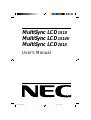 1
1
-
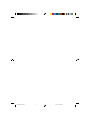 2
2
-
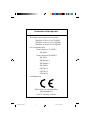 3
3
-
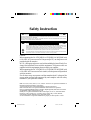 4
4
-
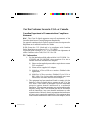 5
5
-
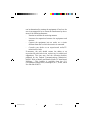 6
6
-
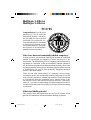 7
7
-
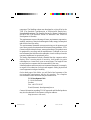 8
8
-
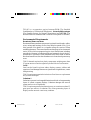 9
9
-
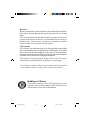 10
10
-
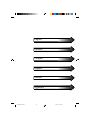 11
11
-
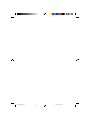 12
12
-
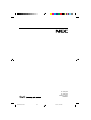 13
13
-
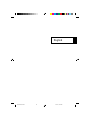 14
14
-
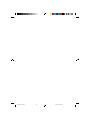 15
15
-
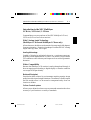 16
16
-
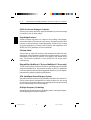 17
17
-
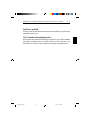 18
18
-
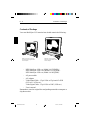 19
19
-
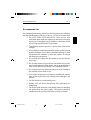 20
20
-
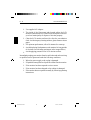 21
21
-
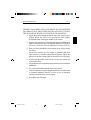 22
22
-
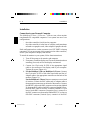 23
23
-
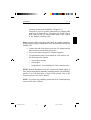 24
24
-
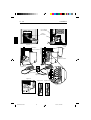 25
25
-
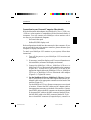 26
26
-
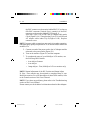 27
27
-
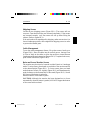 28
28
-
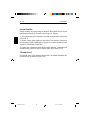 29
29
-
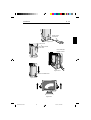 30
30
-
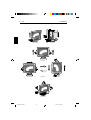 31
31
-
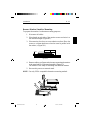 32
32
-
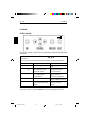 33
33
-
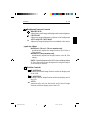 34
34
-
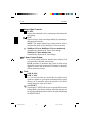 35
35
-
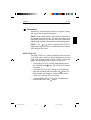 36
36
-
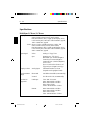 37
37
-
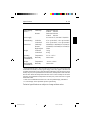 38
38
-
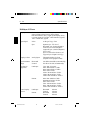 39
39
-
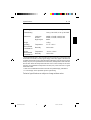 40
40
-
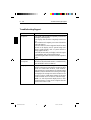 41
41
-
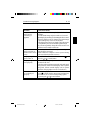 42
42
-
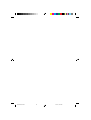 43
43
-
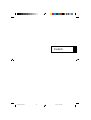 44
44
-
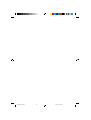 45
45
-
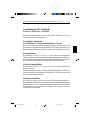 46
46
-
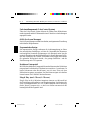 47
47
-
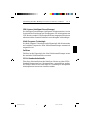 48
48
-
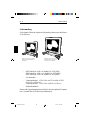 49
49
-
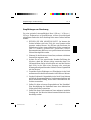 50
50
-
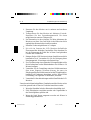 51
51
-
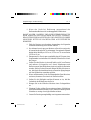 52
52
-
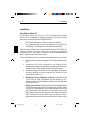 53
53
-
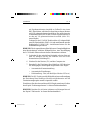 54
54
-
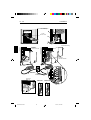 55
55
-
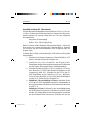 56
56
-
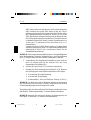 57
57
-
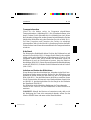 58
58
-
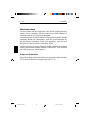 59
59
-
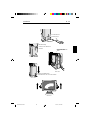 60
60
-
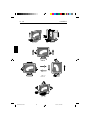 61
61
-
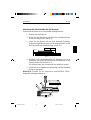 62
62
-
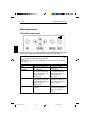 63
63
-
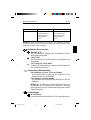 64
64
-
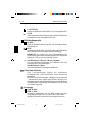 65
65
-
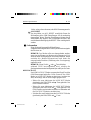 66
66
-
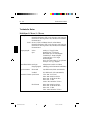 67
67
-
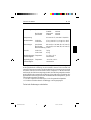 68
68
-
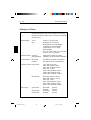 69
69
-
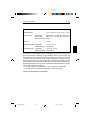 70
70
-
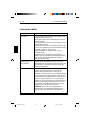 71
71
-
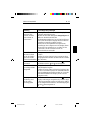 72
72
-
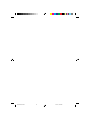 73
73
-
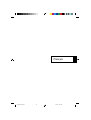 74
74
-
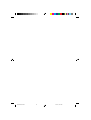 75
75
-
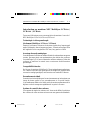 76
76
-
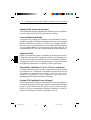 77
77
-
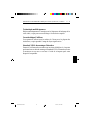 78
78
-
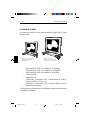 79
79
-
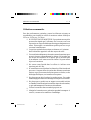 80
80
-
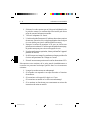 81
81
-
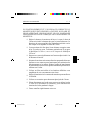 82
82
-
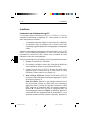 83
83
-
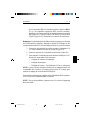 84
84
-
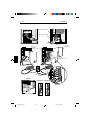 85
85
-
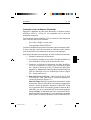 86
86
-
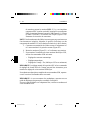 87
87
-
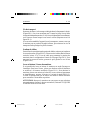 88
88
-
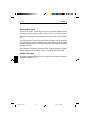 89
89
-
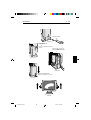 90
90
-
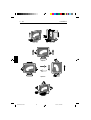 91
91
-
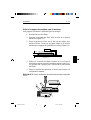 92
92
-
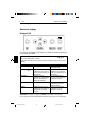 93
93
-
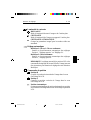 94
94
-
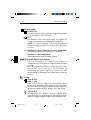 95
95
-
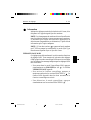 96
96
-
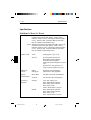 97
97
-
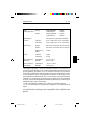 98
98
-
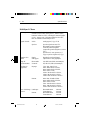 99
99
-
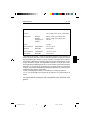 100
100
-
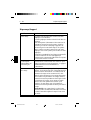 101
101
-
 102
102
-
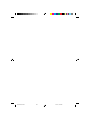 103
103
-
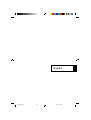 104
104
-
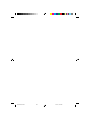 105
105
-
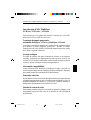 106
106
-
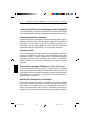 107
107
-
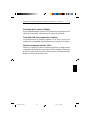 108
108
-
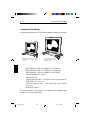 109
109
-
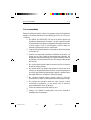 110
110
-
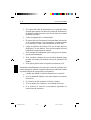 111
111
-
 112
112
-
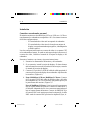 113
113
-
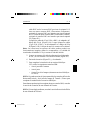 114
114
-
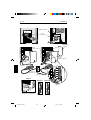 115
115
-
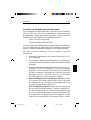 116
116
-
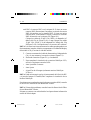 117
117
-
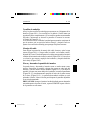 118
118
-
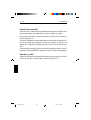 119
119
-
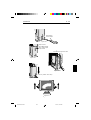 120
120
-
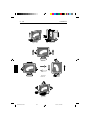 121
121
-
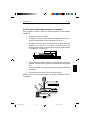 122
122
-
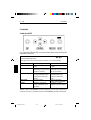 123
123
-
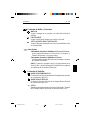 124
124
-
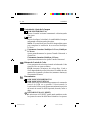 125
125
-
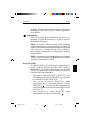 126
126
-
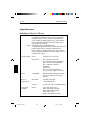 127
127
-
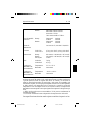 128
128
-
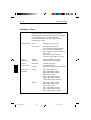 129
129
-
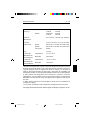 130
130
-
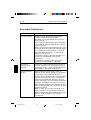 131
131
-
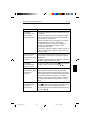 132
132
-
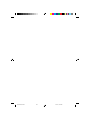 133
133
-
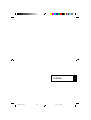 134
134
-
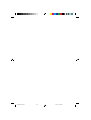 135
135
-
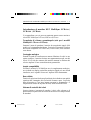 136
136
-
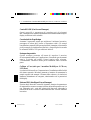 137
137
-
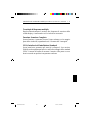 138
138
-
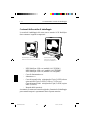 139
139
-
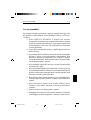 140
140
-
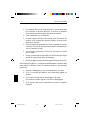 141
141
-
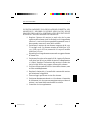 142
142
-
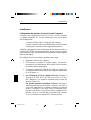 143
143
-
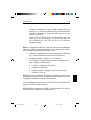 144
144
-
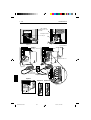 145
145
-
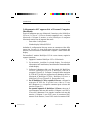 146
146
-
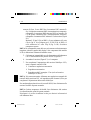 147
147
-
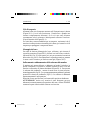 148
148
-
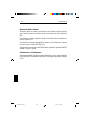 149
149
-
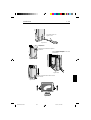 150
150
-
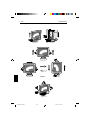 151
151
-
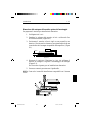 152
152
-
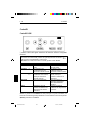 153
153
-
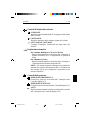 154
154
-
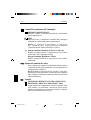 155
155
-
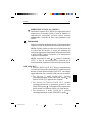 156
156
-
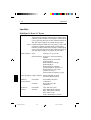 157
157
-
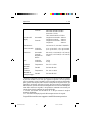 158
158
-
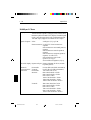 159
159
-
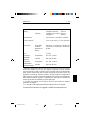 160
160
-
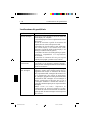 161
161
-
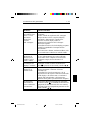 162
162
-
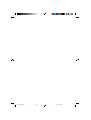 163
163
-
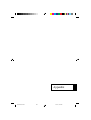 164
164
-
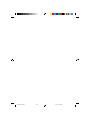 165
165
-
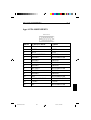 166
166
-
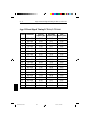 167
167
-
 168
168
-
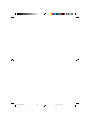 169
169
-
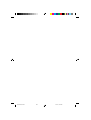 170
170
NEC MultiSync® LCD1510V Manual de usuario
- Categoría
- Televisores
- Tipo
- Manual de usuario
en otros idiomas
- français: NEC MultiSync® LCD1510V Manuel utilisateur
- italiano: NEC MultiSync® LCD1510V Manuale utente
- English: NEC MultiSync® LCD1510V User manual
- Deutsch: NEC MultiSync® LCD1510V Benutzerhandbuch
Artículos relacionados
-
NEC MultiSync® LCD 400 Manual de usuario
-
NEC MultiSync® P750 El manual del propietario
-
NEC MultiSync® LCD1535VIBK El manual del propietario
-
NEC MultiSync® LCD1550MBK El manual del propietario
-
NEC MultiSync® LCD1850DX El manual del propietario
-
NEC MultiSync® FP950 Manual de usuario
-
NEC MultiSync® LCD1880SX-BK El manual del propietario
-
NEC MultiSync® LCD1850EBK El manual del propietario
-
NEC MultiSync® XP17 El manual del propietario
-
NEC NEC LCD 1711M El manual del propietario